Css эффекты hover: CSS: Hover — эффекты при наведении
Содержание
Отключите все, что угодно :hover css эффекты есть, когда на другом media
Я не уверен, что это вообще возможно, но я хотел бы бросить его там: скажем, у меня есть что-то вроде
.this-thing:hover {
/* something magical */
}
в CSS году. Во время предварительного просмотра и печати я хотел бы «disable» независимо от того, какой эффект наведения находится на .this-thing , так что даже если пользователь наводит курсор на данный элемент, когда он решает, что хочет распечатать страницу, эффекты от /* something magical */ не появляются ни на предварительном просмотре, ни на печатном media.
Есть ли для этого чистое решение CSS?
Обратите внимание, что я не хочу выяснять, в чем заключается специфика /* something magical */ , чтобы отключить его во время @media print .
html
css
Поделиться
Источник
Amy.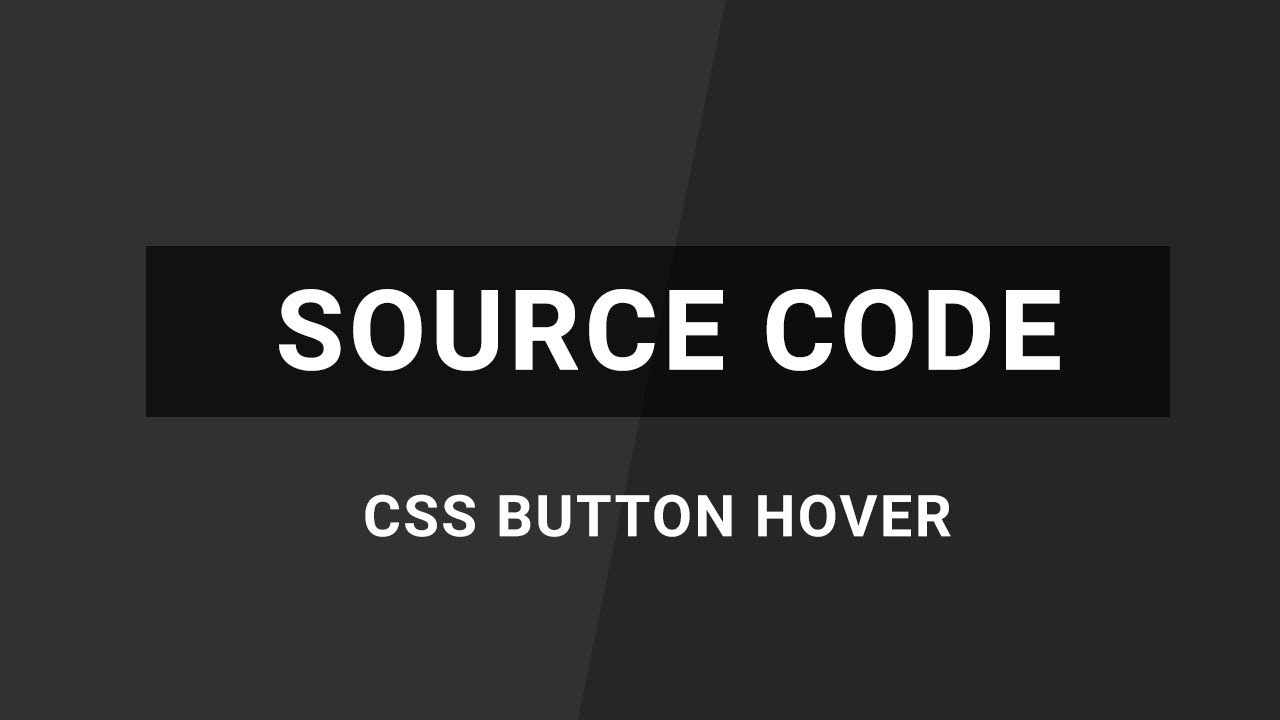 js
js
17 сентября 2014 в 18:07
2 ответа
- Отключите эффекты наведения курсора в мобильных браузерах
Я пишу веб-сайт, который предназначен для использования как с настольных компьютеров, так и с планшетов. Когда он посещается с рабочего стола, я хочу, чтобы кликабельные области экрана загорались эффектами :hover (другой цвет фона и т. д.) С планшетом Нет мыши,поэтому я не хочу никаких эффектов…
- Удалите все эффекты наведения через css
Когда я спускаюсь на сенсорные устройства,мне не нужно поведение при наведении. Можно ли отключить все эффекты наведения сразу для всего сайта? Учитывая, что вы используете Modernizr для обнаружения прикосновения и установки класса. Это то, что я придумал, но это дает много непоследовательности:…
1
Вы можете использовать @media only screen для применения эффектов наведения только к правилам :hover .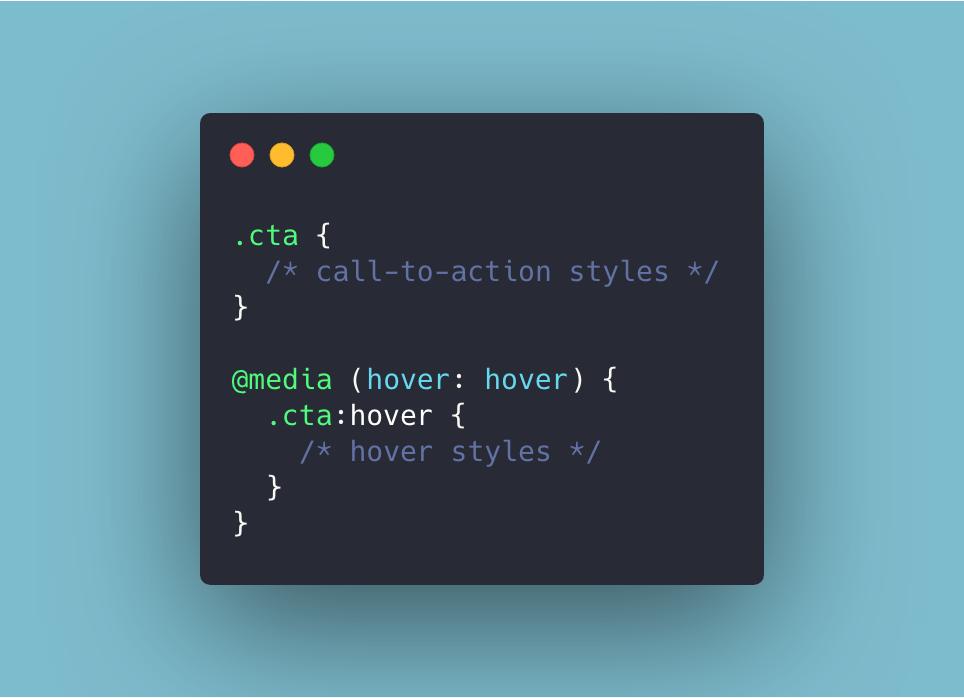
Так бы вы и сделали:
@media only screen {
.this-thing:hover {
/* something magical */
}
}
Организационно это может быть беспорядок для перца @media only screen вокруг всех ваших парений, но это один из вариантов.
Поделиться
Lenny Sirivong
17 сентября 2014 в 18:15
1
Точно так же, как вы используете логический селектор only и and , вы можете использовать not , чтобы указать, что правило стиля не должно применяться к некоторому типу media:
@media not print {
.this-thing:hover {
/* something magical */
}
}
Поделиться
LcSalazar
17 сентября 2014 в 18:16
Похожие вопросы:
Заменить CSS: hover на jQuery
Есть ли способ автоматически заменить все или некоторые эффекты CSS :hover плавным наведением из jQuery (или обычная JavaScript или другая библиотека также будет OK)? E. g. если для элемента…
g. если для элемента…
Как назначить css hover тегу, когда сверху есть еще один тег?
У меня есть таблица, и я хочу назначить css hover всем ее ячейкам. Но в то же время у меня есть тег div с изображением bg, и он имеет ту же ширину и высоту, что и таблица, и расположен прямо поверх…
При выделении строки таблицы отключите стиль «hover» css
У меня есть таблица, в которой у меня есть набор стилей CSS для hover над каждой строкой, например, #accordion .time_period:hover { background-color: #d0d0d0; } Теперь, когда выбрана строка этой…
Отключите эффекты наведения курсора в мобильных браузерах
Я пишу веб-сайт, который предназначен для использования как с настольных компьютеров, так и с планшетов. Когда он посещается с рабочего стола, я хочу, чтобы кликабельные области экрана загорались…
Удалите все эффекты наведения через css
Когда я спускаюсь на сенсорные устройства,мне не нужно поведение при наведении.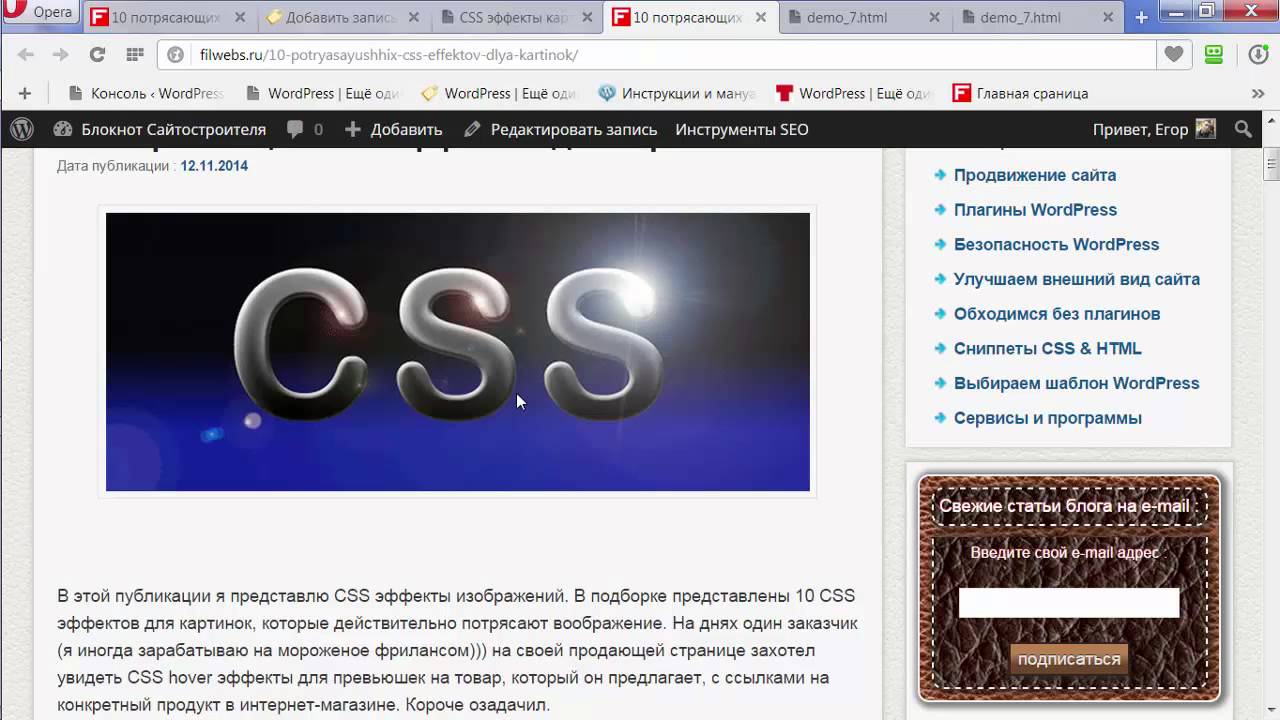 Можно ли отключить все эффекты наведения сразу для всего сайта? Учитывая, что вы используете Modernizr для обнаружения…
Можно ли отключить все эффекты наведения сразу для всего сайта? Учитывая, что вы используете Modernizr для обнаружения…
Удалите событие: hover на мобильных устройствах
У меня есть событие :hover , работающее на веб-сайте, но у меня есть проблема, когда вы используете систему на мобильных устройствах. Есть ли способ удалить его в css или js? Я перепробовал так…
@media handheld-никаких эффектов наведения
Для текущего проекта я пытаюсь удалить эффекты наведения курсора на устройствах с сенсорным экраном. Мой план состоит в том , чтобы использовать @media handheld { /* non-hover styles here */ } ,…
Как удалить эффекты CSS mousedown
У меня есть эта проблема в Safari и Chrome, но не в IE. Когда я нажимаю кнопку, событие mousedown запускает какое-то правило CSS, которое делает его немного шире. Из-за этого он падает вниз на…
отключить media запрос от внешнего CSS
Я использую таблицу стилей W3CSS на странице для отображения меню с помощью списков ul .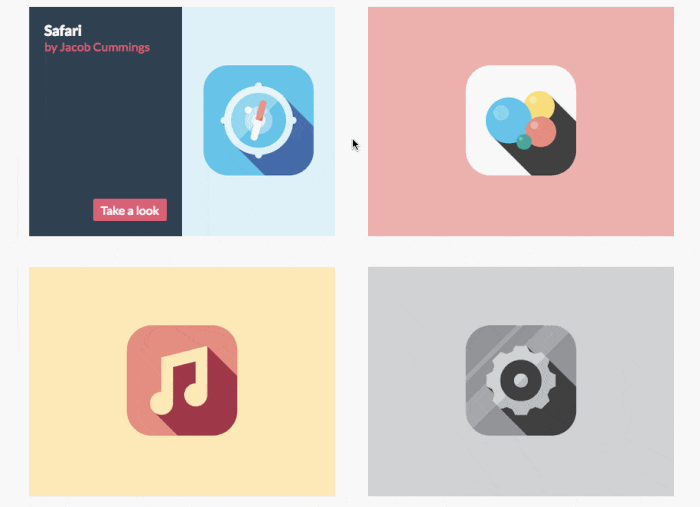 Он прекрасно работает, но слишком рано переключается на минималистичный стиль для моих нужд. В этом процессе…
Он прекрасно работает, но слишком рано переключается на минималистичный стиль для моих нужд. В этом процессе…
Hover не работает на IE11 и Edge
Я пытаюсь сделать iframe расширенным и уменьшенным, когда указатель мыши находится на iframe, используя запрос media. Однако он не работает, но, когда точка мыши находится на границе кадра, она…
Hover эффекты CSS
Если вам понравилась статья, вы можете отблагодарить автора любой суммой, какую сочтете для себя приемлемой:
Как использовать animate.css
Посмотрим правде в глаза, новые функции CSS3, которые впервые привлекли наше внимание, были анимации и переходы. Это то, чего у нас никогда не было раньше без включения JavaScript. И только то, что это CSS, не означает, что нет библиотек, которые Читать далее
Как использовать фильтры CSS
Фильтры CSS — это мощный инструмент, который позволяет нам создавать удивительные визуальные эффекты с нашими элементами. Особенно они хороши для hover эффектов.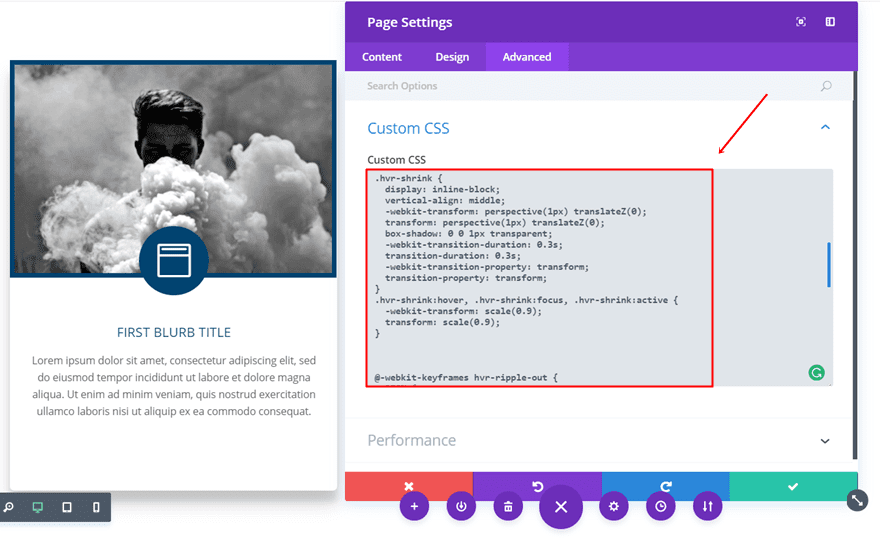 Фильтры предоставляют нам методы для изменения рендеринга базового элемента DOM. Они позволяют сделать такие эффекты, как например, размытие, Читать далее
Фильтры предоставляют нам методы для изменения рендеринга базового элемента DOM. Они позволяют сделать такие эффекты, как например, размытие, Читать далее
Как сделать прогресс бар на CSS
Прогресс бар начал использоваться в интернете с тех пор, как мы поняли, что не все будет загружаться мгновенно. Он служит для уведомления пользователя о ходе выполнения конкретной задачи на вашем веб-сайте, такой как загрузка, выгрузка, загрузка приложения и т.д. Раньше Читать далее
Прижать футер с помощью Flexbox
Создание прилипающего футера является одной из самых распространенных задач веб-разработки, которую вы легко можете решить с помощью Flexbox. Без прилипающего футера, если у вас недостаточно содержимого на странице, футер «подпрыгивает» до середины экрана, что может полностью испортить взаимодействие с пользователем. Читать далее
CSS animation
Свойство animation в CSS можно использовать для анимации многих других свойств CSS, таких как цвет, цвет фона, высота или ширина.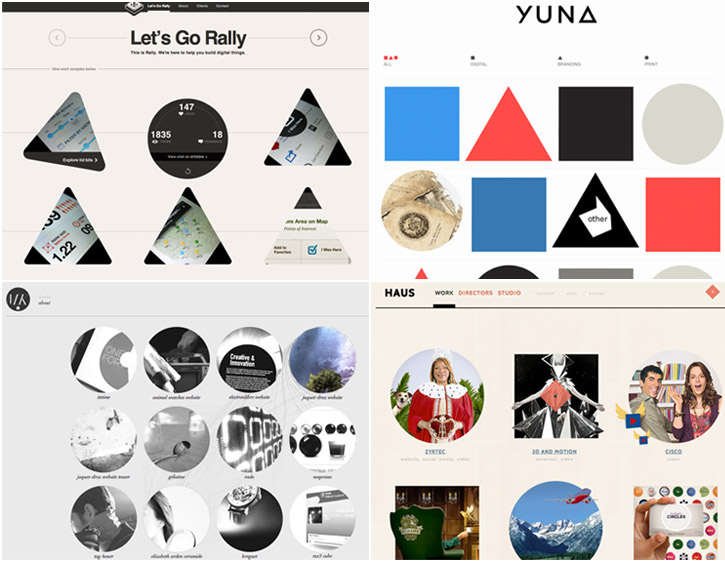 В этой статье рассмотрим на примерах, как использовать анимацию на чистом CSS с помощью этого свойства. Каждую анимацию необходимо определить Читать далее
В этой статье рассмотрим на примерах, как использовать анимацию на чистом CSS с помощью этого свойства. Каждую анимацию необходимо определить Читать далее
CSS transition
CSS transition — это свойство, с помощью которого можно сделать плавные эффекты перехода элемента из одного состояния в другое. Ну например плавное изменение цвета блока при наведении. Выглядит это современно, а применяется очень просто и не надо использовать JavaScript. В Читать далее
Использование функции CSS calc()
С появлением функции calc() стало возможным делать математические расчёты, такие как сложение, вычитание, умножение, деление прямо в CSS. Рассмотрим некоторые примеры её использования, которые могут пригодиться. Выравнивание по центру Наверное самый распространённый случай использования. Чтобы отцентрировать элемент, необходимо отступить 50% Читать далее
Кнопки CSS эффекты при наведении и нажатии
Здесь не про дизайн. Здесь готовый код различных эффектов с подробными комментариями.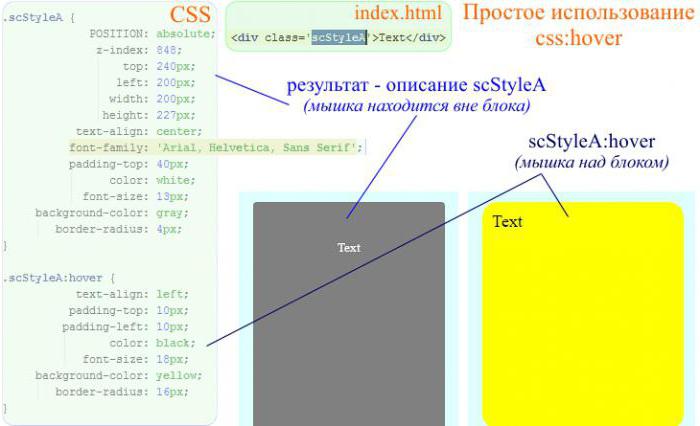
В дальнейшем эти эффекты можно будет применить к любой дизайнерской идее и создать оригинальную кнопку, которой нет больше ни у кого в интернете.
Кое-что про дизайн в статье Блок с закруглёнными углами и тенью. Эллипс
Нужно просто поиграть с цифрами в свойствах border-radius и box-shadow, поэкспериментировать со свойствами gradient и background
Все кнопки, показанные ниже, действующие. Выбирайте вариант, который вам понравится.
Варианты кнопок будут добавляться по мере создания.
Чтоб быстро увидеть код, понравившейся кнопки, щёлкните по ссылке «Код», рядом с кнопкой.
При наведении:
Кнопка Градиент Код
Кнопка Наплывание Код
Кнопка Обесцвечивание Код
Кнопка Всплывание Код
Кнопка Искажение Код
Кнопка Многоцветная рамка Код
Кнопка 3D кнопка Код
Появление текста вращением Код
Появление текста из глубины Код
Кнопка Появление картинки Код
При нажатии:
Красная кнопка Код
Кнопка с индикатором Код
Клавиша Код
Наведение и нажатие.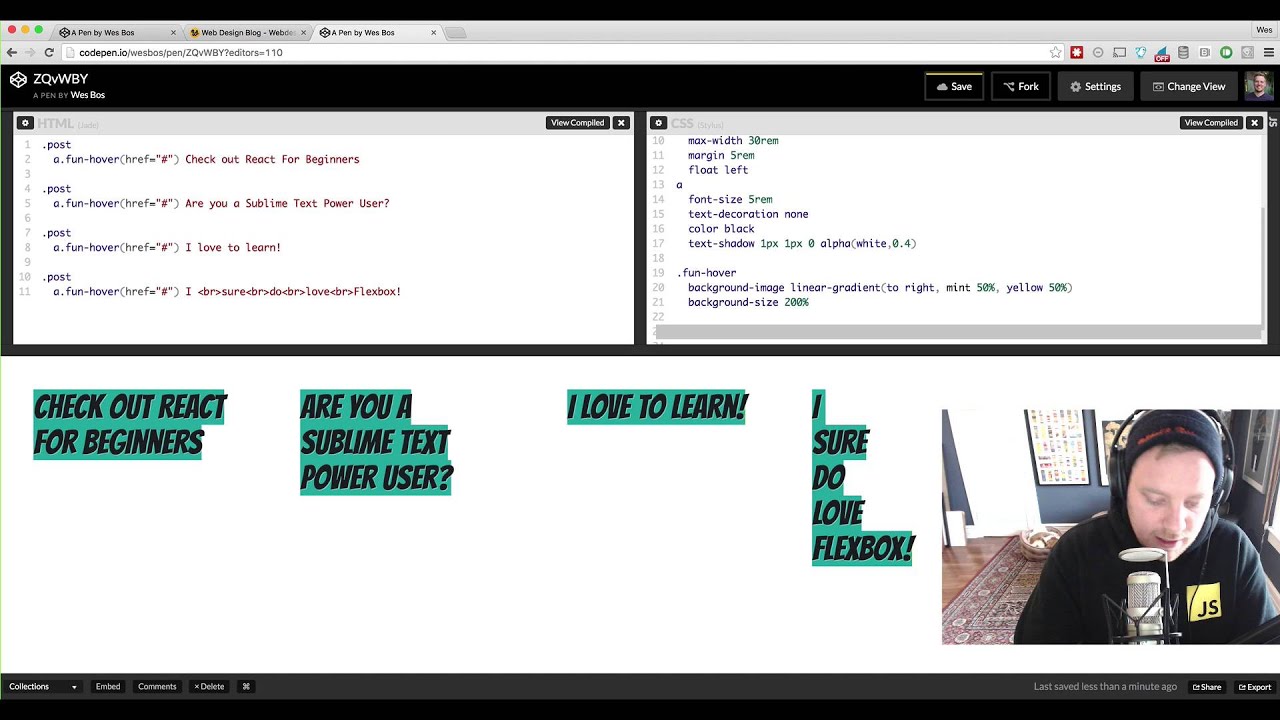
Кнопка
Выпуклая кнопка Код
Градиент
<!DOCTYPE html>
<html lang="ru">
<head>
<meta charset="utf-8" />
<title>Эффекты для кнопок CSS</title>
<style>
.one { /* Внешний вид кнопки */
color: #524E49; /* Цвет текста */
background: #fdeaa8 ; /* Фоновый цвет */
padding: 10px; /* Минимальный отступ текста от границ кнопки. Определяет размер кнопки */
font-size: 20px; /* Размер текста */
border-radius: 5px; /* Радиус закругления уголков */
box-shadow: 0px 1px 3px; /* Тень */
}
.one:hover { /* Преображение при наведении */
background-image: radial-gradient(ellipse farthest-corner at 50% 50%, #fdeaa8,#777); /* Радиальный градиент, переход цвета от центра к краям */
}
</style>
</head>
<body>
<button>Кнопка</button>
</body>
</html>
Наплывание
<!DOCTYPE html>
<html lang="ru">
<head>
<meta charset="utf-8" />
<title>Эффекты для кнопок CSS</title>
<style>
.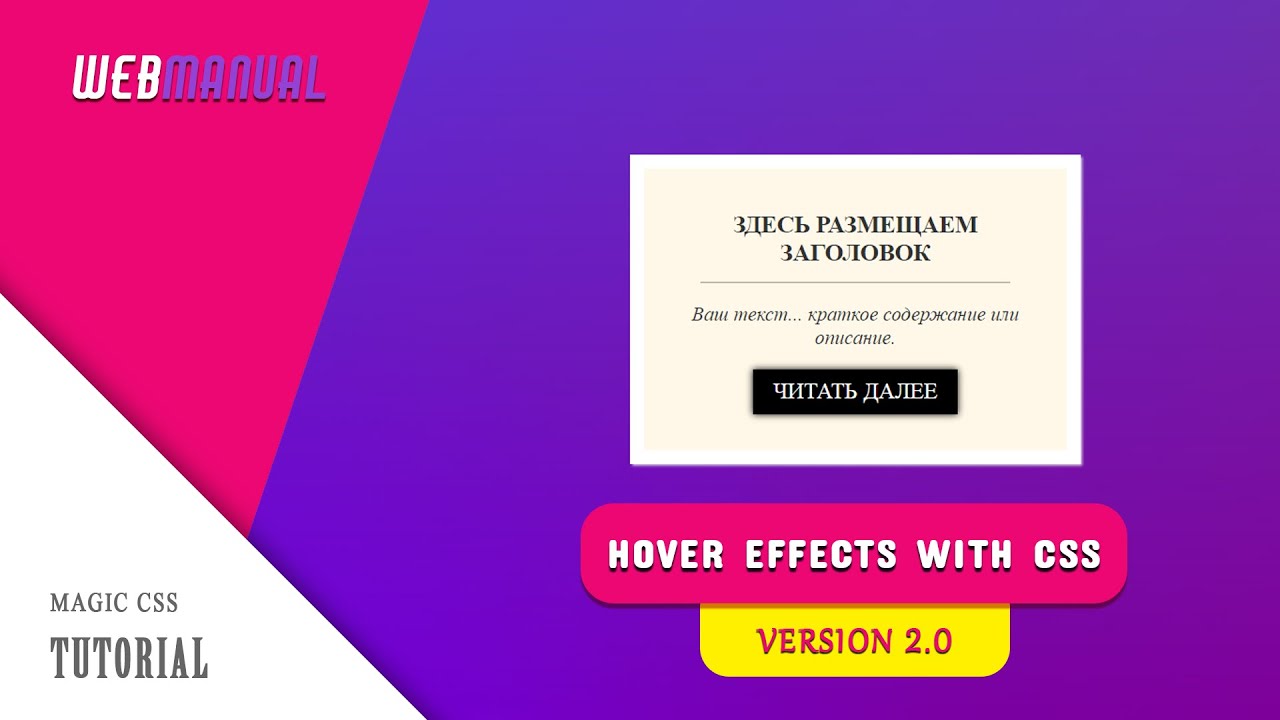 two { /* Внешний вид кнопки */
two { /* Внешний вид кнопки */
color: #524E49; /* Цвет текста */
background: #fdeaa8 ; /* Фоновый цвет */
padding: 10px; /* Внутренний отступ текста от границ блока. Определяет размер кнопки */
font-size: 20px; /* Размер текста */
border-radius: 5px; /* Радиус закругления уголков */
box-shadow: 0px 1px 3px; /* Тень */
position: relative; /* Относительное позиционирование, для установки абсолютного позиционирования для наплывания */
}
.two:before { /* Псевдо элемент для создания наплывания */
content:''; /* Обязательное свойство псевдоэлемента :before */
position: absolute; /* Позиционируем абсолютно */
top: 0px; /* Позиция по границам блока */
left: 0px;
width: 100%; /* Ширина по границам кнопки */
height: 0px; /* Высота 0, поэтому невиден */
background: rgba(148,144,143,0.4); /* Фоновый цвет наплывания */
border-radius: 5px; /* Радиус уголков */
transition: all 0.5s ease-out; /* Анимация. Движение. Трансформируются все свойства (all) в течении 0.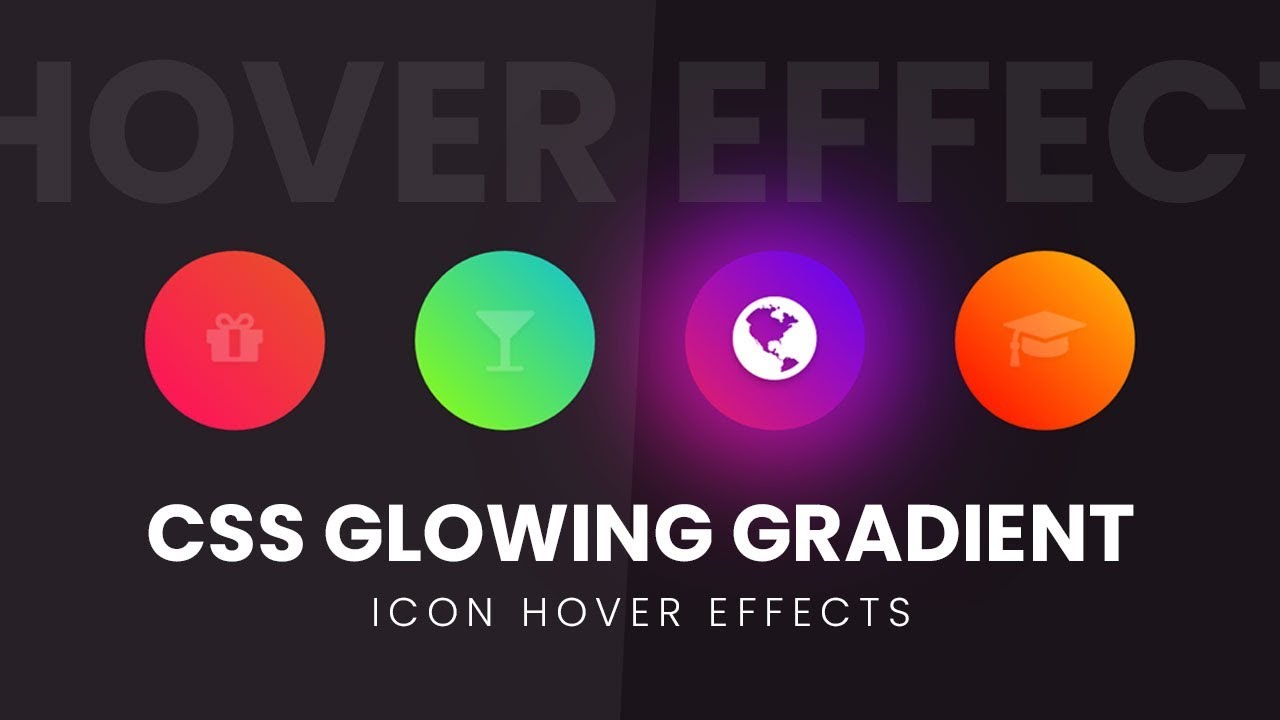 5 секунды, быстро начинается и к концу замедляется (ease-out) */
5 секунды, быстро начинается и к концу замедляется (ease-out) */
}
.two:hover:before { /* При наведении */
height: 42px; /* Высота наплывания становится равной высоте кнопки */
}
</style>
</head>
<body>
<button>Кнопка</button>
</body>
</html>
Обесцвечивание
<!DOCTYPE html>
<html lang="ru">
<head>
<meta charset="utf-8" />
<title>Эффекты для кнопок CSS</title>
<style>
.three { /* Внешний вид кнопки */
color: #524E49; /* Цвет текста в кнопке */
background: #fdeaa8; /* Фоновый цвет */
padding: 10px; /* Отступ текста от границ - определяет размер кнопки */
font-size: 20px; /* Размер текста */
border-radius: 5px; /* Закругление уголков */
box-shadow: 0px 1px 3px; /* Тень */
}
/* Меняем внешний вид при наведении */
.three:hover { /* Добавляем псевдокласс :hover */
background: rgba(0,0,0,0);/* Меняем фоновый цвет */
color: #3a7999; /* Меняем цвет текста */
box-shadow: inset 0 0 0 3px #3a7999; /* Меняем тень */
}
</style>
</head>
<body>
<button>Кнопка</button>
</body>
</html>
Всплывание
<!DOCTYPE html>
<html lang="ru">
<head>
<meta charset="utf-8" />
<title>Эффекты для кнопок CSS</title>
<style>
/* Внешний вид кнопки */
.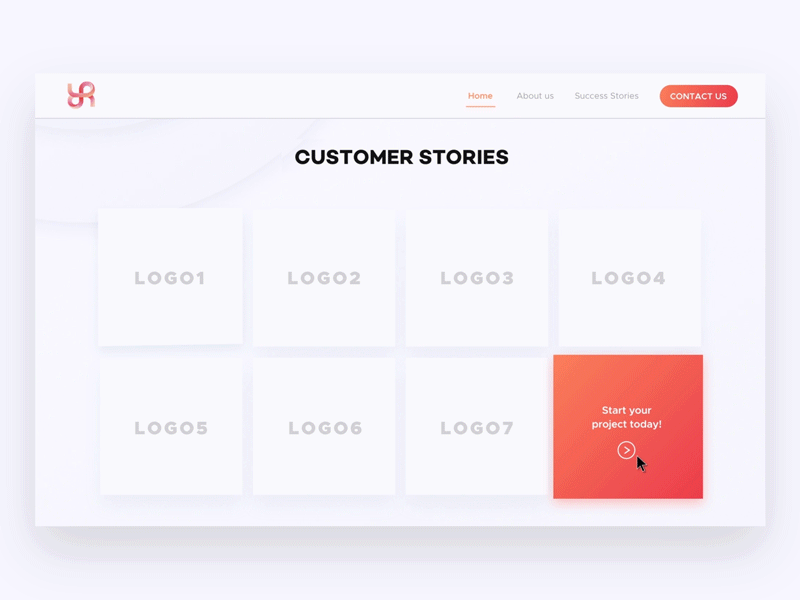 elementy {
elementy {
color: #524E49; /* Цвет текста */
background: #fdeaa8; /* Фоновый цвет */
padding: 10px; /* Внутренний отступ текста от границ */
font-size: 20px; /* Размер текста */
border-radius: 5px; /* Закругление уголков */
box-shadow: 0px 1px 3px; /* Тень */
/* Задаём анимацию (перемещение). Для всех действий (all) Время перемещения (0.8 сек.) Направление перемещения (cubic-bezier(0.165, 0.84, 0.44, 1)) */
-webkit-transition: all 0.8s cubic-bezier(0.165, 0.84, 0.44, 1);
transition: all 0.8s cubic-bezier(0.165, 0.84, 0.44, 1);
}
/* Эффект при наведении */
.elementy:hover { /* Добавляем псевдокласс :hover */
/* Задаём расстояние, на которое сместится кнопка */
-webkit-transform: translate(10px);
transform: translate(10px);
box-shadow: 0 5px 15px rgba(0, 0, 0, 0.5) /* Изменяем тень */
}
</style>
</head>
<body>
<button>Кнопка</button>
</body>
</html>
Искажение
<!DOCTYPE html>
<html lang="ru">
<head>
<meta charset="utf-8" />
<title>Эффекты для кнопок CSS</title>
<style>
/* Внешний вид кнопки */
.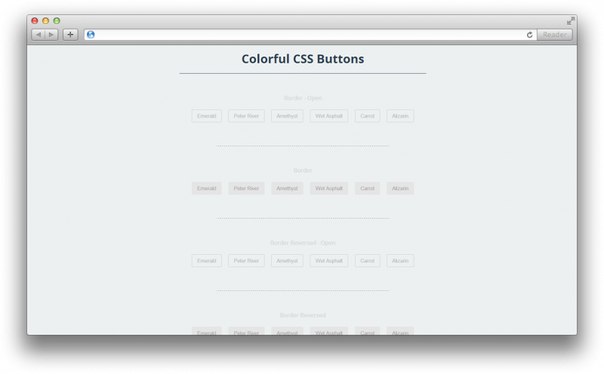 five {
five {
color: #524E49; /* Цвет текста */
background: #fdeaa8; /* Фоновый цвет */
padding: 10px; /* Внутренний отступ */
font-size: 20px; /* Размер текста */
border-radius: 5px; /* Закругление уголков */
box-shadow: 0px 1px 3px; /* Тень */
/* Задаём анимацию. Для всех элементов (all), время анимации (500ms) */
transition: all 500ms ease-out;
}
/* Эффект при наведении */
.five:hover { /* Добавляем псевдокласс :hover */
transform: skew(10deg);/* Задаём действие анимации - отклонение на 10 градусов */
}
</style>
</head>
<body>
<button>Кнопка</button>
</body>
</html>
Разноцветная рамка
<!DOCTYPE html>
<html lang="ru">
<head>
<meta charset="utf-8" />
<title>Эффекты для кнопок CSS</title>
<style>
/* Внешний вид кнопки */
.six {
color: #524E49; /* Цвет текста */
background: #fdeaa8; /* Фоновый цвет */
padding: 10px; /* Отступ текста от границ.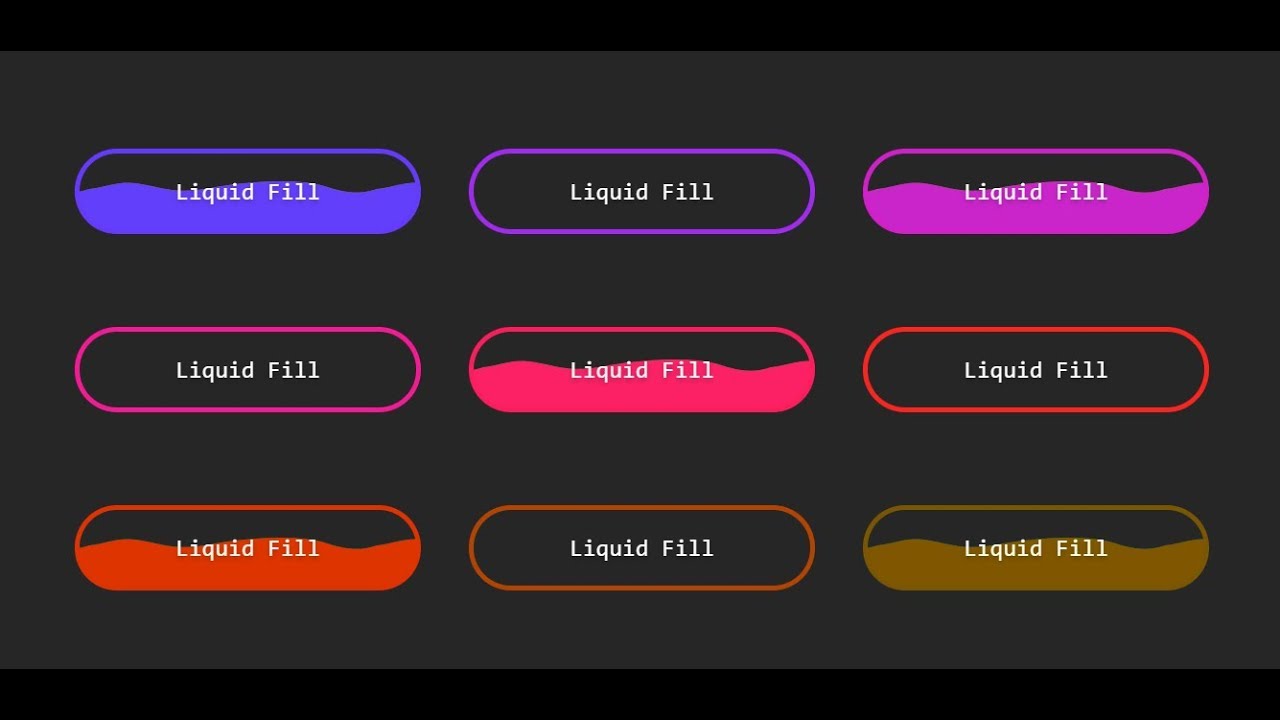 Определяет размер кнопки */
Определяет размер кнопки */
font-size: 20px; /* Размер текста */
border-radius: 5px; /* Закругление уголков */
box-shadow: 0px 1px 3px; /* Тень */
/* Задаём анимацию. Для всех элементов (all), время появления рамки (500ms), быстро начинается потом замедляется (ease-out) */
transition: all 500ms ease-out;
}
/* Эффект при наведении */
.six:hover { /* Добавляем псевдокласс :hover */
/* Используем несколько теней разного цвета и размера */
box-shadow: 0px 0px 0px 2px #f90914,
0px 0px 0px 7px #a7f9c9,
0px 0px 0px 9px #f90914,
0px 0px 5px 10px #ff4d00;
}
</style>
</head>
<body>
<button>Кнопка</button>
</body>
</html>
3D кнопка
<!DOCTYPE html>
<html lang="ru">
<head>
<meta charset="utf-8" />
<title>Эффекты для кнопок CSS</title>
<style>
/* Внешний вид кнопки */
.seven {
color: #524E49; /* Цвет текста */
background: #fdeaa8; /* Фоновый цвет */
padding: 10px; /* Отступ текста от границ */
font-size: 20px; /*Размер текста */
border-radius: 5px; /* Закругление уголков */
box-shadow: 0px 1px 3px; /* Тень */
position: relative; /* Задаём относительное позиционирование */
transition: all 500ms ease-out; /* Задаём анимацию с временем выполнения 500ms */
transform-style: preserve-3d; /* Трансформация показывается как 3D */
}
/* Создаём псевдо элемент - верхняя грань кнопки */
.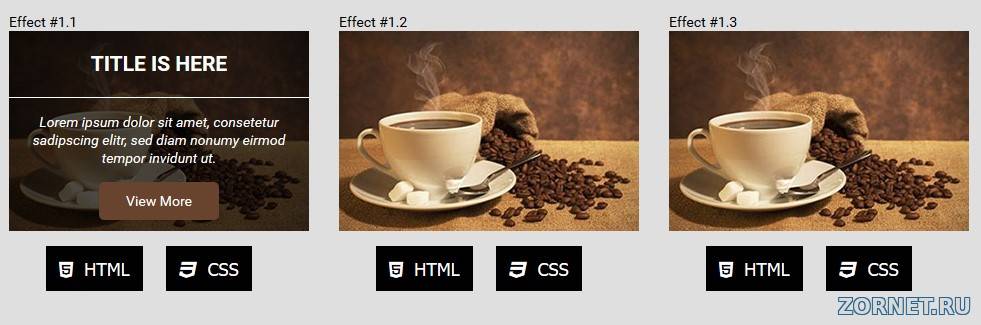 seven:after { /* Добавляем псевдо элемент :after */
seven:after { /* Добавляем псевдо элемент :after */
content: 'Кнопка'; /* Текст в псевдо элементе */
position: absolute; /* Позиционируем абсолютно, относительно основного блока */
top: -50%;
left: 0px;
width: 100%; /* Ширина */
background: #fdeaa8; /* Фоновый цвет */
border-radius: 5px; /* Закругление уголков */
box-shadow: 0px 1px 3px; /* Тень */
transform-origin: bottom; /* Точка, относительно которой будет выполнятся вращение */
transform: rotateX(90deg); /* Размещаем в горизонтальной плоскости, в результате чего псевдо элемент не виден */
}
/* Эффект при наведении */
.seven:hover { /* Добавляем псевдо класс :hover */
transform-origin: bottom; /* Определяем точку, относительно которой происходит вращение */
transform: rotateX(-90deg); /* Поворачиваем на 90 градусов */
}
</style>
</head>
<body>
<button>Кнопка</button>
</body>
</html>
Появление вращающегося текста
<!DOCTYPE html>
<html lang="ru">
<head>
<meta charset="utf-8" />
<title>Эффекты для кнопок CSS</title>
<style>
/* Внешний вид */
. eight {
eight {
background: radial-gradient(ellipse farthest-corner at 50% 50%, #fdeaa8,#444);
background: -webkit-radial-gradient(ellipse farthest-corner at 50% 50%, #fdeaa8,#444); /* Фоновый цвет - радиальный градиент */
width: 90px; /* Ширина */
height: 40px; /* Высота */
padding: 10px; /* Внутренний отступ */
border-radius: 5px; /* Закругление углов */
box-shadow: 0px 2px 4px; /* Тень */
display: inline-block; /* Встроенный элемент */
position: relative; /* Относительное позиционирование, для абсолютного позиционирования других элементов */
text-decoration: none; /* Убираем подчёркивание текста */
}
/* Создаём псевдоэлемент - текст */
.eight:after { /* Добавляем псевдоэлемент :after */
width: 80%; /* Ширина относительно родительского блока */
color: red; /* Цвет текста */
font-family: 'Lucida Console'; /* Шрифт текста */
font-size: 18px; /* Размер текста */
text-align: center; /* Выравнивание по центру */
content: attr(title); /* Текс берётся из атрибута title */
display: block; /* Блочный элемент */
opacity: 0; /* Невидимый */
position: absolute; /* Позиционируется абсолютно */
top: 50%;
-webkit-transform-origin: 50% 0%;
transform-origin: 50% 0%; /* Точка от которой происходит анимация - центр */
-webkit-transition: all 550ms ease-in-out;
transition: all 550ms ease-in-out; /* Анимация. Для всех элементов, время - 550ms, начинается и заканчивается медленно */
Для всех элементов, время - 550ms, начинается и заканчивается медленно */
-webkit-transform: scale(0) rotate(-360deg) translateY(-50%);
transform: scale(0) rotate(-360deg) translateY(-50%); /* Вращение на 360 градусов */
z-index: 3; /* Поверх всех элементов */
}
/* Эффект при наведении */
.eight:hover:after { /* Добавляем псевдокласс :hover */
opacity: 1; /* Видимый */
-webkit-transform: scale(1) rotate(0deg) translateY(-50%);
transform: scale(1) rotate(0deg) translateY(-50%); /* Точка трансформации - центр */
}
</style>
</head>
<body>
<button title="knopka" ></button>
</body>
</html>
Появление текста из глубины
<!DOCTYPE html>
<html lang="ru">
<head>
<meta charset="utf-8" />
<title>Эффекты для кнопок CSS</title>
<style>
/* Внешний вид */
.nine {
background: radial-gradient(ellipse farthest-corner at 50% 50%, #fdeaa8,#444);
background: -webkit-radial-gradient(ellipse farthest-corner at 50% 50%, #fdeaa8,#444); /* Фоновый цвет - радиальный градиент */
width: 90px; /* Ширина */
height: 40px; /* Высота */
padding: 10px; /* Внутренний отступ */
border-radius: 5px; /* Закругление уголков */
box-shadow: 0px 2px 4px; /* Тень */
display: inline-block; /* Встроенный элемент со свойствами блочного */
position: relative; /* Относительное позиционирование, для абсолютного позиционирования появляющегося текста */
text-decoration: none; /* Убираем подчёркивание */
}
/* Создаём псевдоэлемент для появляющегося текста */
.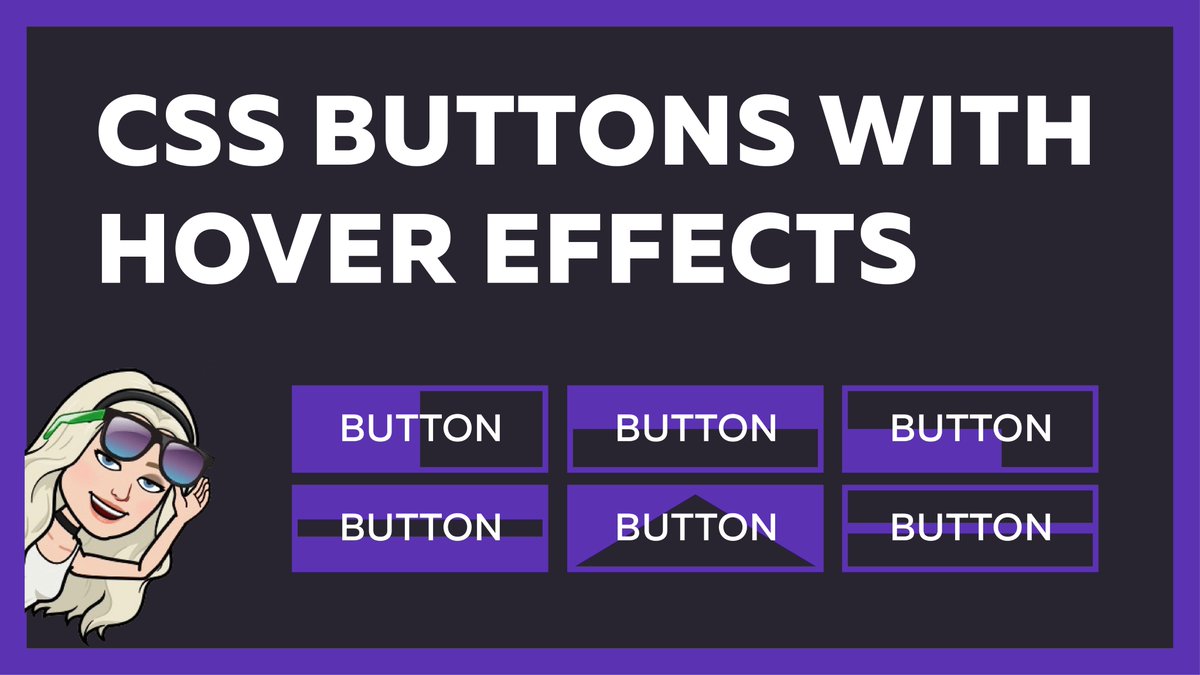 nine:after {
nine:after {
width: 80%; /* Ширина элемента */
color: red; /* Цвет текста */
font-family: 'Lucida Console'; /* Шрифт текста */
content: attr(title); /* Текст берётся из атрибута title */
display: block; /* Блочный элемент */
font-size: 18px; /* Размер текста */
text-align: center; /* Выравнивание текста по центру */
opacity: 0; /* Невидимый */
position: absolute; /* Позиционируем абсолютно по центру родительского блока */
top: 50%;
-webkit-transform-origin: 50% 0%;
transform-origin: 50% 0%; /* Точка начала трансформации по центру */
-webkit-transform: scale(0) translateY(-50%);
transform: scale(0) translateY(-50%); /* Масштаб 0 и отодвигаем в глубину */
-webkit-transition: all 550ms ease-in-out;
transition: all 550ms ease-in-out; /* Анимация. Для всех элементов (all), время действия 550ms, медленно начинается и заканчивается (ease-in-out) */
z-index: 3; /* Поверх всех элементов */
}
/* Эффект при наведении */
. nine:hover:after {
nine:hover:after {
opacity: 1; /* Видимый */
-webkit-transform: scale(1) translateY(-50%);
transform: scale(1) translateY(-50%); /* Масштаб 1 х 1 (scale(1)), расположение по центру в глубине */
}
</style>
</head>
<body>
<button title="knopka" ></button>
</body>
</html>
Появление картинки
<!DOCTYPE html>
<html lang="ru">
<head>
<meta charset="utf-8" />
<title>Эффекты для кнопок CSS</title>
<style>
/* Внешний вид */
.ten {
color: #524E49; /* Цвет текста */
background: #F7E09C; /* Фоновый цвет */
padding: 10px 35px; /* Внутренний отступ. Определяет размер кнопки */
font-size: 20px; /* Размер текста */
border-radius: 5px; /* Закругление уголков */
box-shadow: 0px 1px 3px; /* Тень */
position: relative; /* Относительное позиционирование для абсолютного позиционирования картинки */
}
/* Картинка */
.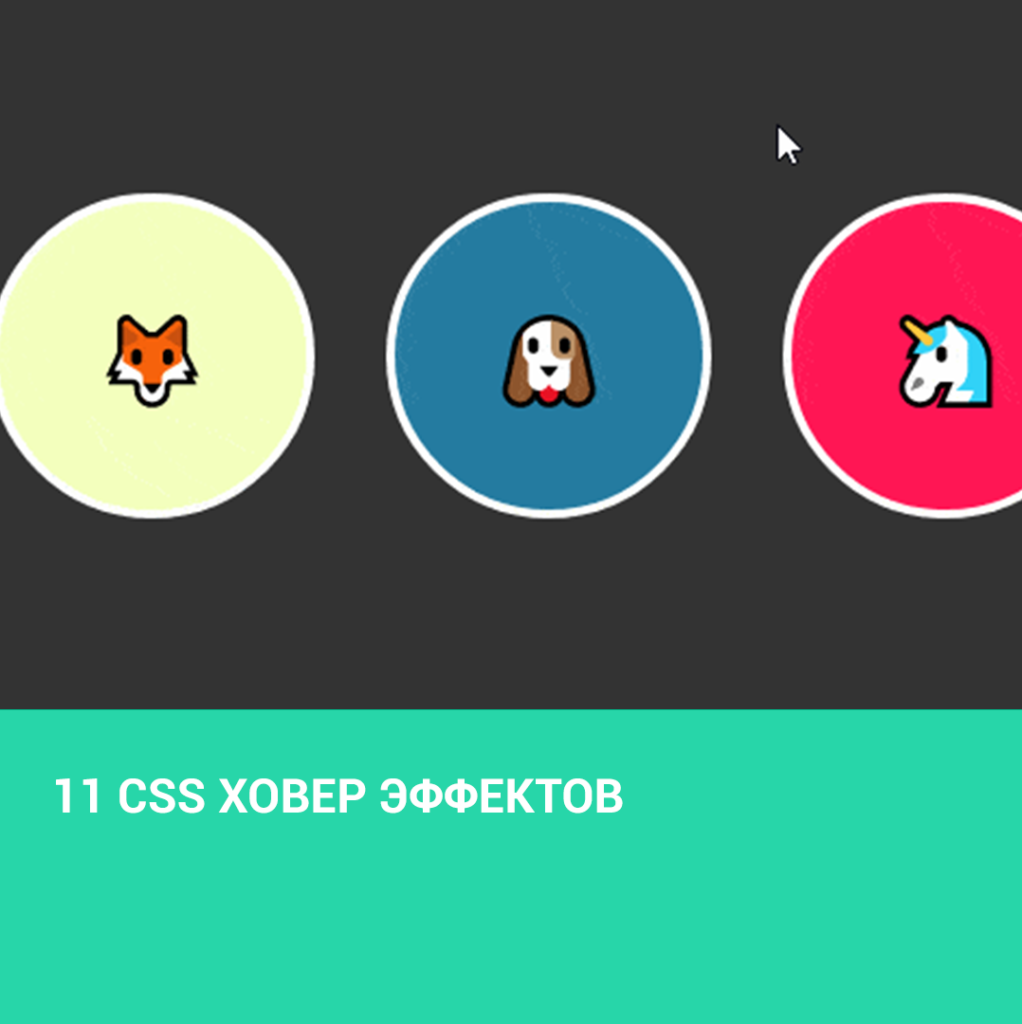 ten img {
ten img {
position: absolute; /* Позиционируем абсолютно */
top: 7px; /* По середине */
left: -30px; /* Выносим за пределы кнопки */
transition: all 200ms ease; /* Анимация появления. Время анимации 200 ms */
}
/* Эффект при наведении */
.ten:hover img {
left: 5px; /* Возвращаем картинку в кнопку */
}
</style>
</head>
<body>
<!--Картинка размещается внутри кнопки-->
<button><img src="images/Animation.gif">Кнопка</button>
</body>
</html>
Красная кнопка
CSS
.tower {
position: relative; /* Оболочка с относительным позиционированием, для абсолютного позиционирования других элементов */
}
/* Внешний вид */
.round {
position: absolute; /* Позиционируем абсолютно по оболочке. В этом случае позиции можно не указывать */
width: 70px; /* Ширина */
height: 70px; /* Высота */
border: 4px solid hsl(5, 40%, 70%); /* Рамка */
border-radius: 50%/50%; /* Делаем рамку круглой */
background: linear-gradient(top, hsl(0, 90%, 90%), hsl(0, 100%, 50%) 80%);
background: -webkit-linear-gradient(top, hsl(0, 90%, 90%), hsl(0, 100%, 50%) 80%); /* Фоновый цвет - линейный градиент. Цвет задан в формате hsl, но можно задать в любом доступном в веб формате */
сursor: pointer; /* Курсор в виде ладошки */
transform: rotate(30deg); /* Поворачиваем на 30 градусов */
}
/* Эффект при нажатии */
.round:active { /* Добавляем псевдокласс :active */
width: 69px; /* Уменьшаем ширину */
height: 69px; /* Уменьшаем высоту */
box-shadow: 0 0 hsl(5, 60%, 60%); /* Уменьшаем тень */
border: 3px solid hsl(5, 40%, 70%); /* Уменьшаем толщину рамки */
background: linear-gradient(top, hsl(0, 90%, 90%), hsl(0, 100%, 50%) 90%);
background: -webkit-linear-gradient(top, hsl(0, 90%, 90%), hsl(0, 100%, 50%) 90%); /* Изменяем значения линейного градиента */
}
HTML
<div>
<!--Вместо кнопки (buttom) используется ссылка (a)-->
<a href="*"></a>
</div>
Кнопка с индикатором
CSS
/* Оболочка */
.switch {
width: 70px; /* Ширина */
height: 70px; /* Высота */
position: relative; /* Относительное позиционирование, для абсолютного позиционирования других элементов */
cursor: pointer; /* Курсор в виде ладошки */
}
/* Внутренний круг */
.dot {
position: absolute; /* Позиционируем абсолютно относительно оболочки */
top: 7%;
left: 7%;
width: 70px; /* Ширина */
height: 70px; /* Высота */
border-radius: 50%; /* Делаем круг */
background: hsl(0, 0%, 90%); /* Фоновый цвет */
box-shadow: /* Многослойная тень, наружная и внутренняя */
0 3px 5px hsl(0, 0%, 75%),
inset 0 1px 0 hsl(0, 0%, 95%),
inset 0 -5px 5px hsl(0, 0%, 75%),
inset 0 5px 5px hsl(0, 0%, 95%);
}
/* Наружный круг */
.circ {
position: absolute; /* Позиционируем абсолютно относительно оболочки по центру внутреннего */
top: 0;
left: 0;
width: 82px; /* Ширина */
height: 82px; /* Высота */
border-radius: 50%; /* Делаем круг */
background: linear-gradient(#ccc, #fff);
background: -webkit-linear-gradient(#ccc, #fff); /* Фоновый цвет - линейный градиент */
box-shadow: /* многослойная внутренняя тень */
inset 0 2px 1px hsl(0, 0%, 75%),
inset 0 -2px hsl(0, 0%, 75%);
}
/* Индикатор - псевдоэлемент */
.switch .dot:before {
content: "";
position: absolute; /* Позиционируем абсолютно по центру */
left: 40%;
top: 40%;
width: 20%; /* Ширина */
height: 20%; /* Высота */
border-radius: 50%; /* Делаем круг */
background: radial-gradient(#fff, #333);
background: -webkit-radial-gradient(#fff, #333); /* Фоновый цвет - радиальный градиент */
}
/* Эффект при нажатии */
.switch:active .dot:before {
content: "";
background: radial-gradient(#fff, #02A829);
background: -webkit-radial-gradient(#fff, #02A829); /* Меняем цвет индикатора */
}
.switch:active .dot {
background: radial-gradient(#fff, #ccc);
background: -webkit-radial-gradient(#fff, #ccc); /* Меняем фоновый цвет внутреннего круга */
width: 69px; /* Уменьшаем ширину внутреннего круга */
height: 69px; /* Уменьшаем высоту внутреннего круга */
}
HTML
<!--Оболочка-->
<div>
<!--Наружный круг-->
<div>
<!--Внутренний круг-->
<span></span>
<!--Ссылка для адреса перехода-->
<a href=""></a>
</div>
</div>
Клавиша
CSS
.switch2 {
width: 75px;
height: 45px;
position: relative;
cursor: pointer;
}
.dot1 {
position: absolute;
top: 7%;
left: 7%;
display: block;
width: 75px;
height: 45px;
border-radius: 7px;
background: linear-gradient(hsl(0, 0%, 90%), hsl(0, 0%, 96%));
box-shadow: -3px 5px hsl(0, 0%, 75%),
1px -2px hsl(0, 0%, 75%),
inset 0 0px 5px hsl(0, 0%, 95%),
inset 0 -1px 5px hsl(0, 0%, 95%);
z-index: 1;
}
.circ1 {
display: block;
position: absolute;
width: 87px;
height: 57px;
top: 0;
left: 0;
background: linear-gradient(hsl(0, 0%, 96%), hsl(0, 0%, 90%));
box-shadow:
inset 0 1px 1px hsl(0, 0%, 95%),
inset 0 -1px 1px hsl(0, 0%, 95%);
}
.dot1:before {
content: "Enter";
color: hsl(0, 0%, 60%);
position: absolute;
left: 20%;
top: 15%;
font-size: 20px;
}
.switch2:active .dot1:before {
content: "Enter";
}
.switch2:active .dot1 {
background: radial-gradient(hsl(0, 0%, 96%), hsl(0, 0%, 90%));
box-shadow: -2px 4px hsl(0, 0%, 75%),
0px -1px hsl(0, 0%, 75%),
inset 0 1px 2px hsl(0, 0%, 95%),
inset 0 -1px 2px hsl(0, 0%, 95%);
}
HTML
<div>
<div>
<a></a>
</div>
</div>
Выпуклая кнопка
CSS
.blok101{
max-width:60px;
padding: 1em;
border-radius: 10px;
background: rgb(100,100,100) radial-gradient(circle at 0 0, rgba(255,255,255,.65), rgba(255,255,255,.35));
box-shadow: inset rgba(0,0,0,.5) -3px -3px 8px, inset rgba(255,255,255,.9) 3px 3px 8px, rgba(0,0,0,.8) 3px 3px 8px -3px;
}
.blok101:hover{
transform: skewX(10deg);
}
.blok101:active{
color:red;
max-width:55px;
padding: 1em;
border-radius: 8px;
background: rgb(100,100,100) radial-gradient(circle at 0 0, rgba(255,255,255,.65), rgba(255,255,255,.35));
}
HTML
<div>Кнопка</div>
Не во всех кнопках свойство transform указано с необходимыми перфиксами, так что не забудьте их добавить, по примеру десятой кнопки.
Желаю творческих успехов.
Текст появляющийся на изображениях CSS < < < В раздел > > > Анимация для шапки сайта
Красивый эффект при наведении на картинку
Красивый эффект при наведении на картинку. Ховер эффекты позволяют отобразить дополнительную информацию на изображениях когда пользователь наводит курсор мыши. Это удобно и привлекательно, также помогает визуально разгрузить сайт. Сегодня мы хотим показать как создать красивый hover-эффект для изображений при наведении курсора мыши с помощи CSS3. При наведении курсора мыши на изображение будет происходить анимация и плавное появление рамки на изображениях с текстовыми полями.
Если вы хотите использовать готовые шаблоны с адаптивностью и поддержкой русского языка, обратите внимание на предложение в нашем интернет-магазине.
Красивый эффект при наведении на картинку. Процесс реализации на сайте.
Шаг 1. HTML
После того как вы подключили стили к документу, нам необходимо создать разметку, у нас будет контейнер, который мы использовали для демонстрации, также мы добавили блоки с установленным классом:
<div> <div> <img src=»img/6.jpg» alt=»»> </div> <!— изображение —> <div> <h*>Hover-эффект</h*> <p>Описание для изображений при наведении курсора мыши.</p> </div> </div> |
Для демонстрации мы использовали шесть изображений, у нас будет один класс image, и класс для отображения контента content, двигаемся далее.
Шаг 2. CSS
Теперь займемся стилями, для начала устанавливаем параметры для контейнера, чтобы изображения были выстроены в ряд и имели правильно соотношение.
.container { width: 80%; margin: 40px auto; display: grid; grid-gap: 20px; grid-template-columns: repeat(auto-fit, minmax(270px, 1fr)); font-family: «Indie Flower», cursive; } |
Для самого изображения устанавливаем следующий простой класс:
.box img { width: 100%; height: 100%; border-radius: 10px; } |
Затем самый важный элемент, устанавливаем параметры для наших ховер эффектов, а также их правильном отображении при наведении курсора мыши при наведении:
1 2 3 4 5 6 7 8 9 10 11 12 13 14 15 16 17 18 19 20 21 22 23 24 25 26 27 28 29 30 31 32 33 34 35 36 37 38 39 40 41 42 43 44 45 46 47 48 49 50 51 52 53 54 55 56 57 | .box { position: relative; } .box::after, .box::before { content: «»; position: absolute; opacity: 1; transition: all 0.4s ease-out; top: 1rem; bottom: 1rem; left: 1rem; right: 1rem; } .box::before { border-top: 2px solid white; border-bottom: 2px solid white; transform: scale(0, 1); } .box::after { border-left: 2px solid white; border-right: 2px solid white; transform: scale(1, 0); } .box:hover::before { background: rgba(0, 0, 0, 1); transform: scale(1.05, 1); } .box:hover::after { transform: scale(1, 1.05); } .box .content { position: absolute; top: 0; bottom: 0; left: 0; right: 0; display: flex; flex-direction: column; align-items: center; justify-content: center; text-align: center; padding: 15px; color: white; opacity: 0; } .box:hover .content { opacity: 1; } .box .content h*, .box .content p { padding: 10px; font-size: 1.3rem; } .box:hover img { opacity: 0.4; } |
Такой достаточно простой прием поможет вам реализовать красивые ховер эффекты для ваших элементов. Материал взят из зарубежного источника и представлен исключительно в ознакомительных целях.
Вот и все. Готово!
Читайте также:
W3.CSS Эффекты. Уроки для начинающих. W3Schools на русском
W3.CSS Классы эффектов
W3.CSS предоставляет следующие классы эффектов:
| Класс | Определяет |
|---|---|
| w3-opacity | Добавляет непрозрачность/прозрачность к элементу (opacity: 0.6) |
| w3-opacity-min | Добавляет непрозрачность/прозрачность к элементу (opacity: 0.75) |
| w3-opacity-max | Добавляет непрозрачность/прозрачность к элементу (opacity: 0.25) |
| w3-grayscale | Добавляет эффект серого к элементу (grayscale: 75%) |
| w3-grayscale-min | Добавляет эффект серого к элементу (grayscale: 50%) |
| w3-grayscale-max | Добавляет эффект серого к элементу (grayscale: 100%) |
| w3-sepia | Добавляет эффект сепии к элементу (sepia: 75%) |
| w3-sepia-min | Добавляет эффект сепии к элементу (sepia: 50%) |
| w3-sepia-max | Добавляет эффект сепии к элементу (sepia: 100%) |
| w3-hover-opacity | Добавляет прозрачность элементу при наведении (opacity: 0.6) |
| w3-hover-grayscale | Добавляет эффект оттенков серого к элементу при наведении (grayscale: 100%) |
| w3-hover-sepia | Добавляет эффект сепии к элементу при наведении |
Непрозрачность / Opacity
Классы w3-opacity добавляют прозрачность элементу:
Пример
<img src=»image.jpg»>
<img src=»image.jpg»>
<img src=»image.jpg»>
Попробуйте сами »
Оттенки серого / Grayscale
Классы w3-grayscale добавляют эффект оттенков серого к элементу:
Пример
<img src=»image.jpg»>
<img src=»image.jpg»>
<img src=»image.jpg»>
Попробуйте сами »
Примечание: Классы w3-grayscale не поддерживаются в IE 11 и более ранних версиях.
Сепия / Sepia
Классы w3-sepia добавляют эффект сепии к элементу:
Пример
<img src=»image.jpg»>
<img src=»image.jpg»>
<img src=»image.jpg»>
Попробуйте сами »
Примечание: Классы w3-sepia не поддерживаются в IE 11 и более ранних версиях.
Эффекты при наведении
Вы также можете добавить специальные эффекты при наведении курсора мыши.
Пример
<img src=»image.jpg»>
<img src=»image.jpg»>
<img src=»image.jpg»>
Попробуйте сами »
Цвет прозрачности при наведении
Вы также можете комбинировать любые классы w3-hover-color с w3-hover-opacity, чтобы создать немного «более светлый» цвет фона при наведении:
w3-hover-red with w3-hover-opacity
Пожалуйста, включите JavaScript для просмотра комментариев, предоставленных Disqus.
Текстовые эффекты • Про CSS
В посте представлены некоторые эффекты на основе text-shadow.
text-shadow — это свойство, описывающее тень, отбрасываемую текстом. В отличие от box-shadow, тень не обрезается фигурой, ей нельзя задать размер (только радиус размытия) и она не поддерживает параметр inset, то есть нельзя сделать внутреннюю тень.
Тем не менее, используя несколько теней с различными параметрами можно сделать имитацию обводки (которую было бы проще получить, если бы тень поддерживала размер) и имитацию внутренней тени, что позволяет сделать вдавленный текст.
Сочетая тени, градиенты и псевдо-элементы можно сделать много интересного.
Проведите курсором над текстом примеров, чтобы увидеть эффекты при наведении.
Выпуклый текст
h2 {
text-shadow:
1px 1px 1px silver,
-1px 1px 1px silver;
color: white;
transition: all .5s;
}
h2:hover {
text-shadow:
-1px -1px 1px silver,
1px -1px 1px silver;
color: white;
}Вдавленный текст
h2 {
text-shadow:
-1px -1px #000,
0 1px 0 #444;
color: #222;
transition: all 1s;
}
h2:hover {
text-shadow:
-1px -1px #000,
0 1px 0 #444;
color: #1A1A1A;
}Размытие
h2 {
font-size: 50px;
font-weight: normal;
cursor: pointer;
text-shadow: 0 0 15px #999;
color: transparent;
transition: all .5s;
}
h2:hover {
text-shadow: 0 0 0 #333;
}Контуры
h2 {
text-shadow:
1px 1px 0 orange,
1px -1px 0 orange,
-1px 1px 0 orange,
-1px -1px 0 orange;
color: white;
transition: all 1s;
}
h2:hover {
text-shadow:
1px 1px 0 yellowgreen,
1px -1px 0 yellowgreen,
-1px 1px 0 yellowgreen,
-1px -1px 0 yellowgreen;
}h2 {
text-shadow:
-1px -1px #FFF,
-2px -2px #FFF,
-1px 1px #FFF,
-2px 2px #FFF,
1px 1px #FFF,
2px 2px #FFF,
1px -1px #FFF,
2px -2px #FFF,
-3px -3px 2px #BBB,
-3px 3px 2px #BBB,
3px 3px 2px #BBB,
3px -3px 2px #BBB;
color: steelblue;
transition: all 1s;
}
h2:hover {
color: yellowgreen;
}Для создания контура вокруг текста можно воспользоваться SCSS-функцией.
Длинные тени
h2 {
text-shadow:
1px 1px 0 hsl(20,100%,50%),
2px 2px 0 hsl(20,100%,50%),
3px 3px 0 hsl(35,100%,50%),
4px 4px 0 hsl(35,100%,50%),
5px 5px 0 hsl(45,100%,50%),
6px 6px 0 hsl(45,100%,55%),
7px 7px 0 hsl(55,100%,60%),
8px 8px 0 hsl(55,100%,65%);
color: hsl(0,100%,40%);
transition: all 1s;
}
h2:hover {
text-shadow:
1px -1px 0 hsl(290,100%,40%),
2px -2px 0 hsl(290,100%,40%),
3px -3px 0 hsl(280,100%,60%),
4px -4px 0 hsl(280,100%,60%),
5px -5px 0 hsl(270,100%,75%),
6px -6px 0 hsl(270,100%,80%),
7px -7px 0 hsl(260,100%,85%),
8px -8px 0 hsl(260,100%,90%);
color: hsl(300,100%,30%);
}Полосатая тень
h2 {
display: inline-block;
position: relative;
letter-spacing: .05em;
text-shadow:
1px 1px mediumturquoise,
-1px 1px mediumturquoise,
-1px -1px mediumturquoise,
1px -1px mediumturquoise;
color: white;
transition: all 1s;
}
h2:before {
content: "";
position: absolute;
top: 10px;
right: -15px;
bottom: -15px;
left: 0;
z-index: -1;
background: linear-gradient(
-45deg,
rgba(72, 209, 204, 0) 2px,
mediumturquoise 3px,
rgba(72, 209, 204, 0) 3px )
repeat;
background-size: 4px 4px;
}
h2:after {
content: attr(data-name);
position: absolute;
top: 2px;
left: 2px;
z-index: -2;
text-shadow:
1px 1px white,
2px 2px white,
3px 3px white,
4px 4px white;
color: white;
transition: all 1s;
}
h2:hover {
color: lemonchiffon;
}
h2:hover:before {
animation: 5s move_lines infinite linear;
}
h2:hover:after {
color: lemonchiffon;
text-shadow:
1px 1px lemonchiffon,
2px 2px lemonchiffon,
3px 3px lemonchiffon,
4px 4px lemonchiffon;
}
@keyframes move_lines {
100% {
background-position: 40px 40px;
}
}Идея не моя, найдено тут: codepen.io/lbebber/pen/BzoHi
Живое подчеркивание
h2 {
display: inline-block;
text-shadow:
1px 1px 1px white,
1px -1px 1px white,
-1px 1px 1px white,
-1px -1px 1px white;
color: steelblue;
transition: all 1s;
}
h2:after {
content: "";
display: block;
position: relative;
z-index: -1;
width: 100%;
margin: auto;
border-bottom: 3px solid steelblue;
bottom: .15em;
transition: all 1s;
}
h2:hover:after {
width: 0%;
border-bottom-width: 1px;
}Подводка
h2 {
text-shadow:
1px 1px white,
2px 2px #777;
color: #333;
transition: all 1s;
}
h2:hover {
text-shadow:
1px 1px white,
2px 2px tomato;
color: crimson;
}Разъезжающийся текст
h2 {
overflow: hidden;
text-shadow:
0 0 tomato,
0 0 yellowgreen,
0 0 skyblue;
color: transparent;
transition: all 1s;
}
h2:hover {
text-shadow:
-400px 0 tomato,
400px 0 yellowgreen,
0 0 skyblue;
}Коллекция из 7 анимированных ссылок на CSS
Существует сотни способов для создания красивых ссылок на чистом CSS. Сегодня хотелось бы поделиться оригинальными способами их оформления. В этой коллекции я постарался собрать такие эффекты для ссылок, которые подходят для сплошных текстов, а не отдельных кнопок-ссылок. Кроме того, были отобраны варианты для ссылок стандартного вывода: <a href="url">Текст ссылки</a>, без добавления дополнительных тегов. Это позволит вам производить изменения в существующие сайты без дополнительного вмешательства в html разметку. Для работы со ссылками в спецификации CSS существует 4 псевдокласса:
- :link — ссылка, по которой ещё не переходили.
- :hover — ссылка, над которой сейчас находится курсор мыши.
- :active — ссылка, которую в данный момент нажимает пользователь.
- :visited — посещённая ссылка, то есть та, по которой уже переходили.
Underline Hover
Анимация основана на плавном увеличении подчеркивания.
Демо
Скачать
Animate Underline Wavy
Необычное волнистое подчеркивание, которое анимируется при наведении курсора. Для корректной работы, у ссылки должен присутствовать атрибут data-text. Этот вариант не очень подходит, если у вас уже существует множество ссылок.
Демо
Скачать
Follow Along Links
При наведении курсором, ссылка оформляется фоновой заливкой. При переходе от ссылки к ссылке, фон также плавно переходит.
Демо
Скачать
Anchor Hover Effects
Из этой коллекции, эта ссылка мне больше всего понравилась. Основана на использовании псевдоэлементов :after и :before
Демо
Скачать
Progress Link
Эффект основан на планом изменении цвета текста.
Демо
Скачать
Ссылки которые открываются в новом окне
Особенность этого оформления — появление подсказки. С помощью CSS у ссылки определяется наличие атрибута target, и через псевдоэлементы выводится уведомление пользователю. Очень удобно.
Демо
Скачать
Link hover effect
Простой эффект, основанный на плавном появлении верхнего и нижнего подчеркивания.
Демо
Скачать
Лучшие CSS-эффекты при наведении курсора на кнопки, которые вы тоже можете использовать
Если вы хотите немного изменить свою страницу, идеально подойдет установка эффектов наведения кнопки CSS. Это поможет сократить время пребывания посетителей. Анимированные кнопки побудят посетителей увидеть, что предлагает ваш сайт, и сделают вашу страницу более динамичной. Это также повышает репутацию вашего бренда.
Эта статья покажет вам 20 различных эффектов наведения кнопки CSS. Все они легкие, простые и удобные в использовании. Даже при минимальных знаниях Javascript и CSS настроить эти эффекты несложно.Вы можете поэкспериментировать с макетами и выяснить, что лучше всего подходит для вас.
Простые в использовании и понятные эффекты при наведении курсора на кнопку CSS
Кнопка Fun
Эти кнопки CSS обладают классным эффектом ауры текста и цветов, когда вы наводите на них курсор. Это сделает ваш дизайн более живым и понравится тем, кто посещает ваш сайт.
Кнопка Twitter для скрытой двери
Используя эту кнопку, пользователи могут взаимодействовать с вашим веб-сайтом с помощью дополнительных элементов взаимодействия.Вы увидите изображение, похожее на значок Twitter. Когда вы наводите указатель мыши на него, появляется структура, которая выглядит как скрытая дверь, пока она удерживает кнопку действия.
Кнопка Cool Beans 60 кадров в секунду
Использовать эту кнопку довольно просто. Вы можете выбрать, использовать ли трансформации и непрозрачность для анимации. Вы можете сообщить браузеру следующую анимацию, используя «will change: transform».
CSS3 Эффекты при наведении курсора на кнопку с FontAwesome
Эта кнопка связана с FontAwesome с уникальными вариантами дизайна.Этот CSS3 имеет различные эффекты наведения CSS, которые показывают стрелку вместо текста. Он содержит стрелку на кнопке, известную как текстовый сдвиг.
Создавайте визуально привлекательные и высокопроизводительные веб-сайты без написания кода
WoW ваших клиентов, создавая инновационные и стимулирующие веб-сайты
быстро, без опыта программирования. Slider Revolution позволяет
привлечь к вам множество клиентов за модным дизайном веб-сайтов.
Пользовательский значок CSS Button Hover
Эффект наведения этой кнопки — это 3D-анимация, основанная на CSS и HTM.Вы можете использовать кнопки в разделе призыва к действию, чтобы сделать его более привлекательным и побудить людей купить ваш продукт или услугу. Можно редактировать текстовую часть внутри кнопки.
Анимированная кнопка с радужным наведением
При наведении курсора на эту анимированную кнопку появляется цветовой эффект радужного тона. Этот эффект возможен с помощью кодирования CSS и HTML. Он нравится большему количеству людей, наслаждаясь плавным взаимодействием с вашим сайтом. Вы можете выбирать из различных оттенков и цветовой палитры анимации.
Откидная кнопка
Миксин с эффектом наведения на границу кнопки Sass
При наведении курсора на кнопку CSS появится эффект рисования.
Коллекция эффектов при наведении курсора на кнопки
Эта кнопка имеет несколько эффектов наведения кнопок CSS, которые могут понравиться вашим посетителям, в том числе цветовые сдвиги, заливки и эффекты контура.
Анимация наведения кнопки CSS-маски
Этот эффект наведения идеально подходит для запуска кнопки кадра, что является целью разработчика для создания этой спрайтовой анимации.
CSS Fizzy Button
Эффект наведения кнопки CSS с уникальными функциями
Прозрачная прозрачная кнопка
Отличной особенностью эффекта наведения этой кнопки является настраиваемая прозрачная кнопка с границами. Это означает, что вы можете добавлять тексты в соответствии с их назначением. Когда вы нажимаете кнопку или наводите курсор на кнопку, цвет и прозрачность текста меняются на разные цвета на непрозрачном уровне.
Переворот кнопки CSS с автоматической шириной
Это анимированная кнопка.Вы можете настроить его тексты на лицевой и оборотной сторонах. Например, у вас есть слово «Мода» в качестве текста спереди, но при наведении курсора на эту кнопку текст изменится на «Модный».
Эффекты при наведении курсора на кнопку с Box-Shadow
Это идеальная основная кнопка прямоугольного типа.
Iconic Button FX
Каждый значок этой кнопки имеет свой собственный эффект подписи при нажатии или наведении курсора. Хотя вы не можете использовать все доступные значки на своем веб-сайте, вы можете клонировать их с помощью пользовательских стилей анимации.Какой бы шрифт значков вы ни выбрали для текста, они подойдут соответственно. Использование Iconic Button FX — отличный способ настроить ваш сайт.
Эластичная кнопка с эффектом наведения
Эффект растяжения или расширения появляется при наведении курсора на эту кнопку. Вы можете выбрать одну из двух анимированных строк вверх и вниз до текстовой части кнопки.
Загрузчик кнопок на чистом CSS | Bootstrap 4 | SCSS
Кнопка CSS 100 дней № 045
Когда вы нажимаете кнопку или наводите указатель мыши на кнопку, цвет контура кнопки становится более интенсивным, пока она перемещается по границам.
Пуговицы со снятой
При наведении на эту кнопку вы увидите анимированную диагональную одинарную рамку.
Тонкие пуговицы
Кнопка маны
Эта кнопка проста и понятна. Разработчик использовал всего 80 строк CSS и несколько десятков строк HTML. При наведении курсора на кнопку создается фоновая заливка для анимации пользовательской жидкой формы.
Липкая пуговица
Эта кнопка с эффектом наведения на основе CSS поставляется с фильтрами SVG.
Кнопка CSS с эффектом наведения
Если вам нужны простые эффекты наведения кнопки CSS, эта кнопка обеспечивает эффективный и тонкий дизайн. Когда над ним парит, у него появляется исчезающая аура.
Кнопки со значками
Больше эффектов наведения кнопок CSS с настраиваемым дизайном
Эффект клика на чистом CSS
Эту кнопку легко клонировать. Перенести эффекты можно на что угодно. Эффекты больше похожи на табуляцию или выбор элементов страницы.После щелчка значков целевых фрагментов они в конечном итоге загораются.
Анимация с кубической кривой Безье
Как только вы поместите указатель мыши на кнопку, текст изменит цвет. Вы можете настроить цвет текста и кнопок в соответствии со своими предпочтениями. Хотя эта кнопка проста, она сделает вашу страницу интереснее и интереснее.
Простые эффекты наведения кнопки CSS
Эта кнопка имеет эффект изменения цвета при разделении на X-образную форму при наведении курсора.Текст также растягивается вместе с эффектом кнопки. Это улучшает дизайн и макет вашего сайта и делает вашу страницу более живой.
Пограничная кнопка
Эффект наведения этой кнопки делает ее забавной.
Эффект наведения кнопки на чистом CSS
Анимация кнопок CSS + SVG
Несмотря на то, что это всего лишь одна анимированная кнопка, ее эффект впечатляет и великолепен. Вы увидите эффект кнопки, залитой цветом от боковых сторон к середине, в то время как контур имеет контрастный цвет.
Кнопки наведения
Кнопка наведения, используемая для свойства смешанного режима CSS.
Изменение фона
Кнопка имеет один сплошной цвет, а граница имеет другой стиль и цвет. В результате цвет фона кнопки меняется на другой в соответствии с ее границей.
Это рекомендуемый эффект наведения кнопки CSS для ваших страниц с поддержкой AJAX. Вам не нужно перезагружать всю страницу. Используя эту бесконечную разбивку на страницы, посетители могут просматривать всю анимацию во время загрузки нового содержимого.Недостатком этой кнопки является то, что она имеет ограниченное практическое значение.
Анимация простых кнопок CSS
Дизайн этой кнопки больше скользит по цвету с разных сторон. Он также заполняет пуговицу от центра к краю. Если вы ищете простой эффект наведения кнопки CSS, это отличный выбор.
Эффект свечения при наведении
Стилизованные пуговицы
Эта кнопка имеет эффекты при наведении курсора.
CSS-иконок при наведении курсора
Он основан исключительно на CSS. Когда вы примените эту кнопку к своей странице, ваша страница будет иметь скрытые значки. Они появятся только после того, как вы поместите курсор в раздел кнопок.
CSS3 Кнопки
Эффект от этой кнопки — тень и крутой эффект перехода. Когда вы нажимаете на кнопку, кажется, что она отрывается от экрана, чтобы показать текст или значки.
Анимация кнопки-призрака
Никола Попович создал эту анимацию кнопки на основе выстрела Dribbble.
Больше анимированных кнопок CSS
Эти кнопки CSS с эффектами наведения, просты и удобны в использовании. Чтобы сделать кнопки более привлекательными, не нужно изучать сложное кодирование. Он сделает всю работу за вас.
Кнопка CSS с эффектом свечения
Эта кнопка имеет привлекательный эффект свечения. Поместите курсор в верхнюю часть кнопки, появится 3D-эффект со свечением оттенка радуги.
кнопок + Svg Trianglify
Эта кнопка проста в использовании.Он имеет красочные изображения SVG с простым дизайном. Более того, у него плавный переход, поскольку он основан на CSS и Javascript. Эффекты перехода появятся при наведении курсора.
Всплывающая подсказка CSS
Если вам нужны всплывающие подсказки по умолчанию, вы можете использовать встроенную опцию в вашем браузере. Вы также можете создать свой собственный, используя плагин или перья для клонирования, такие как CSS Tooltip Hovers. При наведении курсора на текст в теге HTML появится эффект затухания, напоминающий всплывающую подсказку.
Три простых эффекта наведения кнопки CSS
Эти три эффекта наведения кнопок CSS имеют классный переход, улучшающий внешний вид вашего сайта.
Кнопка «Click Me»
В этой кнопке появится эффект наведения / щелчка CSS.
Эффекты наведения фото
Это простой эффект наведения, который идеально подходит для изображений на странице. Он полагается только на простую галерею миниатюр. Заголовок изображения, описание и кнопка «Подробнее» появятся при наведении курсора на фотографию.
Эффекты при наведении курсора
Когда вы применяете этот эффект наведения на свою страницу, вы можете настроить кнопки в соответствии со своими потребностями и предпочтениями. Например, вы можете применять различные эффекты с помощью тени на каждой кнопке. Помимо box-shadow, вы можете использовать border-radius и letter-spacing для сбалансированного эффекта и анимации на своем веб-сайте.
Анимированные кнопки
Эта кнопка имеет эффект наведения радуги.
Стильные анимированные кнопки CSS для блоггеров
Это идеальный выбор для блоггеров.Вы можете выбирать из различных эффектов наведения. Это может быть цвет, проводимый по кнопке слева направо, справа налево или сверху вниз. Они выделяют контур кнопки для лучшего дизайна.
Навигация
Поскольку эта кнопка использует CSS, она имеет уникальный эффект наведения на каждую гиперссылку. Для этого пера вы можете выбрать различные события при наведении курсора.
Эффекты при наведении курсора на кнопку CSS
С помощью этой кнопки вы увидите, что общие эффекты — это тень, пульс, угловой фон и неон.
Кнопка раскраски пузырей
Эта кнопка на основе CSS имеет эффект окраски пузырьков.
Эффекты при наведении курсора на кнопку отправки CSS
Анимируйте псевдоэлементы «: before» и «: after», чтобы получить убедительные эффекты наведения кнопки отправки CSS.
Если вам понравилась эта статья об эффектах наведения курсора на кнопки CSS, вам также следует прочитать ее:
Введение в эффекты наведения в CSS
CSS — это язык таблиц стилей, который описывает представление документа HTML.CSS описывает, как элементы будут выглядеть на экране, на бумаге или на других носителях. Он используется для определения стилей вашей веб-страницы, включая дизайн, макет и варианты отображения для разных устройств и размеров экрана. Здесь вы узнаете об эффекте наведения курсора CSS, который добавляет эффекты при наведении курсора на него.
Здесь вы изучите следующие темы —
- Что такое эффект наведения курсора CSS?
- Пример CSS эффекта наведения 1
- Пример 2 эффекта наведения CSS
- CSS эффект наведения с переходом
Что такое эффект наведения курсора CSS?
Эффект наведения CSS имеет место, когда пользователь наводит курсор на элемент, и элемент отвечает эффектами перехода.Он используется для обозначения ключевых элементов на веб-странице и является эффективным способом повышения удобства работы пользователей.
Синтаксис:: hover {
Css-объявления;
}
Давайте разберемся в этом на некоторых примерах
Курс веб-разработчика Full Stack
Чтобы стать экспертом в курсе MEAN StackView
Пример CSS эффекта наведения 1
В этом примере вы создадите ссылку, которая изменит цвет при наведении курсора.
- Псевдокласс: hover запускается, когда пользователь наводит указатель на элемент.Ссылка не обязательно активируется.
- Псевдокласс: active изменяет внешний вид элемента во время его использования.
CSS пример эффекта наведения 2
Вот иллюстрация, демонстрирующая еще несколько эффектов при наведении курсора, которые вы можете использовать на своей странице.
CSS-эффекты наведения с переходом
В этом примере вы рассмотрите добавление некоторых эффектов наведения в сочетании с переходами к кнопкам.
Выделитесь среди сверстников в этом сезоне аттестации
Начните учиться с наших БЕСПЛАТНЫХ курсов
- Свойство преобразования добавляет элементу 2D- или 3D-эффекты. Translate () перемещает элемент из текущей позиции в соответствии с параметрами, заданными для оси x и оси y.
- CSS-переход позволяет изменить значение свойства. Он позволяет управлять скоростью анимации при изменении свойств CSS.
- Селектор :: before вставляет что-то перед содержимым каждого выбранного элемента.
- Свойство CSS z-index устанавливает z-порядок позиционированного элемента и его гибких элементов. Элемент с более высоким порядком всегда находится перед элементом с более низким порядком.
Есть симпатичная кнопка, которая по-разному реагирует при наведении курсора.
Получите навыки работы с HTML5 и CSS3 с помощью магистерской программы Full Stack Java Developer. Нажмите, чтобы узнать подробности программы!
Заключение
В этом уроке вы увидели, как CSS-эффекты наведения позволяют добавлять адаптивные эффекты и переходы по элементам.Вы также узнали о некоторых свойствах, которые помогут вам улучшить эффект наведения.
Обладая сильным фундаментальным пониманием CSS, вы можете пойти дальше и повысить свой уровень с помощью курса Simplilearn для аспирантов по полной веб-разработке, который проводится в сотрудничестве с Caltech CTME. Этот курс проведет вас через ваш путь к освоению разработки Full Stack, охватывая все аспекты от начального до продвинутого уровня.
Если у вас есть какие-либо вопросы или отзывы относительно этого руководства по CSS-эффекту наведения, сообщите нам об этом в разделе комментариев.Наши специалисты свяжутся с вами в ближайшее время.
Развлекайтесь с эффектами наведения ссылки
Дизайнер, с которым я работаю, представлял композиции на недавнем собрании команды. Она проделала замечательную работу, собрав воедино концепцию системы дизайна, от компонентов до шаблонов и всего, что могло бы порадовать любого фронтенд-разработчика.
Но в ее работе была маленькая деталь, которая привлекла мое внимание: состояние наведения для ссылок было волнистой.
Ссылка по умолчанию (вверху) и эффект наведения (внизу)
Ха! Мало того, что я этого раньше не видел, эта идея даже не приходила мне в голову.Оказывается, на живых сайтах есть множество примеров, одним из которых является The Outline. Именно эта реализация вдохновила на создание дизайна.
Круто, подумал я. Мы можем сделать что-то вроде линейного фонового градиента или даже фонового изображения. Но! На этом дизайн не закончился. Оказывается, он тоже анимированный. Опять же, из наброска:
Скриншот из статьи The Outline (источник)
Whoa! Это довольно дико. Честно говоря, я не знал, как к этому подойти, потому что оживить любую из моих первоначальных идей было бы сложно, особенно при кроссбраузерной поддержке.
Итак, как это удалось The Outline? Оказывается, это SVG. Мы можем сделать извилистый путь и довольно легко его оживить:
См. «Кривая пера» Джеффа Грэма (@geoffgraham) на CodePen.
Но как это работает со ссылкой? Что ж, мы, , можем использовать SVG в фоновом изображении , свойство :
См. «Кривая пера» Джеффа Грэма (@geoffgraham) на CodePen.
Но это немного хреново, потому что мы не можем это оживить. Для этого нам нужны лучшие ценности.Однако мы, , можем встроить CSS прямо в SVG в свойстве background-image . Мы не можем просто скопировать и вставить код SVG в свойство, но мы можем, используя правильную кодировку:
См. «Кривая пера» Джеффа Грэма (@geoffgraham) на CodePen.
И, поскольку SVG может содержать свои собственные стили в разметке, анимацию можно добавить прямо в свойство background-image , точно так же, как мы сделали бы это с помощью CSS в заголовке документа HTML или встроенного CSS в HTML.
См. «Кривая пера» Джеффа Грэма (@geoffgraham) на CodePen.
Если хотите, мы можем оформить его немного иначе:
См. Pen Link Effectz — Squiggle Джеффа Грэма (@geoffgraham) на CodePen.
Это вдохновляет!
Я понятия не имею, способствует ли анимированная волнистая линия удобству пользователей, и, честно говоря, смысл этой публикации не в этом. Дело в том, что у The Outline была забавная идея с красивой реализацией CSS.
Это заставило меня задуматься о других нестандартных (возможно, даже нетрадиционных) стилях наведения курсора, которые мы можем сделать с помощью ссылок.Опять же, отбросим удобство использования и отлично проведем время с CSS…
Эффект границы для фона
Может быть, та же самая нижняя граница ссылки по умолчанию может вырасти и стать полным фоном ссылки при наведении:
См. Pen Link Effectz — Фон при наведении курсора Джеффа Грэма (@geoffgraham) на CodePen.
Черт возьми, мы можем сделать нечто подобное по горизонтали:
См. Pen Link Effectz — Горизонтальный фон Джеффа Грэма (@geoffgraham) на CodePen.
Эффект выделенного текста
Давайте уберем цвет шрифта и оставим контур.
См. Pen Link Effectz — Outline on hover от Джеффа Грэма (@geoffgraham) на CodePen.
Эффект выпуклого текста
Другая идея — поднять текст, как если бы он вырастал из страницы при наведении курсора:
См. Pen Link Effectz — Поднятый текст при наведении курсора Джеффа Грэма (@geoffgraham) на CodePen.
Эффект замены шрифтов
Это настолько непрактично, что заставляет меня смеяться, но почему бы и нет:
См. Pen Link Effectz — Замена шрифта при наведении курсора Джеффа Грэма (@geoffgraham) на CodePen.
Эффект «Включи, Крис»
Извини, Крис. Вы знаете, что вам это нравится. ❤️
См. Pen Link Effectz — Включи, Крис! Автор: Джефф Грэм (@geoffgraham) на CodePen.
Что можно придумать?
Есть идеи? Дайте мне знать в комментариях, и я добавлю их в коллекцию CodePen, которую я начал.
280+ CSS Image Hover Effects with Text Animation Example
- Home
- jQuery Webdesign
- Темы веб-сайтов
- Бесплатные шаблоны
- CSS CodeLab
- Плагины AngularJS
- Блог
- 902 Отправьте свой учебник
Codelab / Hover эффекты
Вид
Стиль эффекта наведения 304
Framework: BootstrapВид
Стиль эффекта наведения 303
Framework: BootstrapВид
Стиль эффекта наведения 302
Framework: BootstrapВид
Стиль эффекта наведения 301
Framework: BootstrapВид
Стиль эффекта наведения 300
Framework: BootstrapВид
Стиль эффекта наведения 299
Framework: BootstrapВид
Стиль эффекта наведения 298
Framework: BootstrapВид
Стиль эффекта наведения 297
Framework: BootstrapВид
Стиль эффекта наведения 296
Framework: BootstrapВид
Стиль эффекта наведения 295
Framework: Bootstrap
12345…102030 … »Последняя»Категории кода
- Эффекты наведения (304)
- Предзагрузчик (301)
- Сервисный ящик (187)
- Таблица цен (187)
- Сетка продукта (186)
- Счетчик Стиль (148)
- Эффект наведения ссылки (141)
- Временная шкала (138)
- Кнопка (128)
- Разбивка на страницы (116)
- Текстовые эффекты (108)
- Раскрывающееся меню (101)
- Вкладки (94)
- Гармошка (88)
- Вертикальная вкладка (86)
- Ползунок диапазона (83)
- Подпись электронной почты (80)
- Индикатор выполнения (79)
- Стиль модели (77)
- Витрина команды (76)
- Витрина отзывов (73)
- Формы (53)
- Слайдер новостей (33)
- Всплывающая подсказка (20)
- Пользовательский флажок (18)
- Стиль таблицы (14)
- Пользовательский переключатель (13)
- Стиль хлебной крошки (10)
CSS Framework
- Bootstrap (2413)
Другие лучшие ссылки jQuery
- Лучший дизайн веб-сайтов на jQuery
- Лучшие шаблоны и темы веб-сайтов
- Учебники по Angular JS
- Фрагменты кода jQuery
- Бесплатные шаблоны
- CodeLab
- Blog
3D SliderAutoCompleteBarcodeBlur EffectCalculatorCaptchaCheckboxColor PickerConfirm DialogContext MenuCookiesCountdown TimerCoverflowCurrency FormatDateTime PickerDialogEditableEvent CalendarFacebookFile UploadFilterFixed HeaderFlipbookForm SubmitForm ValidationForm WizardFullscreenGeolocationGridHistoryHtml5 Аудио PlayerHTML5 canvasHtml5 Местное StorageHtml5 Видео PlayerImage CropImage Hover EffectInstagramLazy LoadLoginMaskMega MenuMultiSelectNews TickerNotificationParallaxPlaceholderPortfolioPreloaderProgress BarRange SliderRatingRotate ImageScrollbarScrolling EffectsSelectBoxShopping CartSide MenuSocial ShareSortingTimelineTooltipTreeviewVideo BackgroundWea theWebsite TourWysiwyg EditorYouTube
© 2021 Best jQuery.
лучших бесплатных эффектов при наведении курсора на CSS — TemPlaza
Как вы знаете, эффект наведения курсора на CSS играет важную роль при разработке веб-сайта.
В этом посте я хотел бы дать вам несколько лучших бесплатных эффектов при наведении курсора CSS, которые могут помочь вашему сайту стать более привлекательным и полезным.Теперь давайте откроем для себя эти элементы с помощью приведенного ниже списка эффектов наведения CSS.
1: Subtle Hover Effects
Subtle Hover Effect — это вдохновляющая коллекция, которая может сделать ваш сайт более уникальным.Для структуры Subtle Effects просто используется сетка с фигурами. Определив некоторые общие стили для сетки и ее элементов, укажите отдельные эффекты.
Теперь давайте представим SubtleДЕМО ЗДЕСЬ ПОЛУЧИТЬ ЗАГРУЗИТЬ
2: Эффекты при наведении на заголовок
В этом разделе я хотел бы представить вам другие эффекты наведения курсора Css, заголовок. Это впечатляющая коллекция, в которой вы можете чувствовать себя комфортно, выбирая эффекты наведения CSS для своего сайта. Эффекты наведения подписи — это простые и стильные эффекты наведения для подписей к изображениям.Заголовок применяет эффект наведения к элементам и имеет сетку фигур, в которой отображается заголовок с названием автора и кнопка ссылки.
ДЕМО ЗДЕСЬ ПОЛУЧИТЬ ЗАГРУЗИТЬ
3: Эффекты при наведении курсора с помощью CSS3 и JQuery
Привет, ребята! Это новый эффект при наведении курсора, который я хочу вам дать. Ориентированный на направление
, ориентированный на направление, использовал доброту Css3 и JQuery. Это может помочь вашему сайту иметь небольшой оверлей, скользящий поверх миниатюр изображений с направлений.ДЕМО ЗДЕСЬ ПОЛУЧИТЬ ЗАГРУЗИТЬ
4: Анимированный текст и меню значков с JQuery.
Чтобы продолжить эту коллекцию, у вас будет возможность узнать об анимированном тексте и меню значков с JQuery, которые помогут вам создать красивое меню с хорошей функцией анимации при наведении курсора. С помощью этого эффекта пользователи могут выдвигать некоторые элементы, изменять и анимировать цвет фона элемента, а затем возвращать элементы с другим цветом.
ДЕМО ЗДЕСЬ ПОЛУЧИТЬ СКАЧАТЬ
5: Оригинальные эффекты наведения с CSS3.
Возможности css3 в разработке сайтов настолько велики.В этой части я хочу дать вам новые эффекты наведения, оригинальные эффекты наведения с Css3. Используя переход css3, вы можете создавать эффекты наведения на миниатюры и использовать разные стили, чтобы показать некоторое описание миниатюры.
ДЕМО ЗДЕСЬ ПОЛУЧИТЬ ЗАГРУЗИТЬ
6: CSS3 Hover Effects
С помощью CSS3 вы можете создавать интересные анимации для эффектов зависания. Я считал, что вы можете подать заявку на то, чтобы ваш сайт стал более привлекательным.
ДЕМО ЗДЕСЬ СКАЧАТЬ
7: 3D-эффекты наведения миниатюр.
В качестве названия, 3D Thumbnail Hover Effects используют 3D-переходы Css3 и jQuery, чтобы изображение выглядело сложенным или изогнутым при наведении на него курсора.
ДЕМО ЗДЕСЬ ПОЛУЧИТЬ ЗАГРУЗИТЬ
8: Эффекты при наведении курсора на изображение с переходами CSS3.
Это быстрый способ создания эффекта наведения на изображение. Используя переходы Css, Image Overlay Hover Effects дает вам захватывающие эффекты при наведении курсора на изображения.
ДЕМО ЗДЕСЬ СКАЧАТЬ
9: 3 Cool Css Image Hover Effects.
Это набор, который вы можете применить для создания эффекта наведения CSS на подписи к изображениям для вашего сайта. Я считаю, что благодаря поддержке CSS3 подпись к изображению на вашем сайте привлечет внимание всех.
ДЕМО ЗДЕСЬ ПОЛУЧИТЬ СКАЧАТЬ
10: iHover Css Hover Effect Pack.
iHover — впечатляющая коллекция эффектов наведения, основанная на чистом CSS3, без зависимости, хорошо работает с Bootstrap 3!
DEMO HEREGET DOWNLOAD
11: Анимация наведения подписи к изображению.
Это анимация подписи при наведении курсора на изображения с использованием переходов CSS3 и правил преобразования. Javascript не используется, поэтому он будет работать в современных браузерах, где поддерживается анимация CSS3. Пожалуйста, проверьте исходный код этой страницы, чтобы понять, как работает анимация.
ДЕМО ЗДЕСЬ ПОЛУЧИТЬ ЗАГРУЗИТЬ
12: CSS3 Lightbox
Сегодня мы хотим показать вам новый эффект наведения, который может создавать изящный эффект лайтбокса, используя только CSS. Идея состоит в том, чтобы иметь несколько миниатюр, на которые можно нажимать, и после щелчка отображается соответствующее большое изображение.Используя CSS-переходы и анимацию, мы можем придать большому изображению необычный вид.
ДЕМО ЗДЕСЬ ПОЛУЧИТЬ ЗАГРУЗИТЬ
Выше приведены некоторые лучшие бесплатные CSS-эффекты при наведении курсора, которые могут быть полезны для создания привлекательного веб-сайта. Надеюсь, что вы сможете найти для себя хороший эффект css hove.
Если вы считаете этот пост полезным, поделитесь им с другими людьми.36 лучших CSS-эффектов наведения курсора, которые вы можете использовать в 2021 году [Код + предварительный просмотр]
Использование CSS-эффектов наведения — отличная стратегия для создания профессионально выглядящих веб-сайтов с минимальными усилиями.Их проще использовать, и они помогают улучшить навигацию для пользователей.
Эффекты наведения CSS
имеют большее преимущество перед не-CSS-анимацией. Анимации, не связанные с CSS, сложны и могут легко повлиять на производительность веб-сайта при неправильном использовании. Однако эффекты наведения CSS просты и могут быстро загружаться. Поскольку это меньше хлопот, веб-дизайнеры предпочитают его больше.
В этой статье мы составили список из 36 лучших CSS-эффектов наведения, которые помогут вам создавать привлекательные веб-сайты.Кроме того, мы также поделимся важными подробностями об эффектах и их трех основных типах вместе с примерами.
Что такое эффект наведения в CSS?
Эффект наведения CSS заставляет компонент графического интерфейса реагировать при наведении курсора мыши на него. Ответ может быть либо в виде движения, либо в виде изменения внешнего вида. Эффекты используются для выделения важных элементов на веб-странице и улучшения интерактивности сайта.
С помощью эффектов наведения в CSS вы можете удерживать посетителей и заставлять их проводить больше времени на вашем веб-сайте.Вы также можете сделать работу пользователей интуитивно понятной, посоветовав им, что делать дальше. В отличие от анимации, они даже не замедляют работу веб-сайта за счет добавления интерактивных элементов.
36 лучших эффектов анимации при наведении курсора CSS
1) Анимация при наведении курсора кнопки
Этот минимальный эффект можно использовать для кнопки призыва к действию на веб-странице. Края кнопки анимированы. Легкий код в CSS3 и HTML плавно анимирует кнопку и обеспечивает более быструю загрузку.Идеально подходит для адаптивных веб-страниц, кнопку можно интегрировать с существующим веб-дизайном.
На целевых страницах и сайтах можно использовать разные эффекты наведения. Эффекты и цвета можно редактировать. Плавная анимация может запускаться без проблем и отображаться на мобильных устройствах.
См. Анимацию при наведении курсора на ручку
Бхаутика Бхарадава (@bhautikbharadava)
на CodePen.Посмотреть / Скачать
2) 3D-эффект наведения с учетом направления
Когда вы перемещаете курсор, флексбокс с богатым контентом будет катиться.Он используется в основном в списках услуг и на страницах галереи. Эффект наведения полезен для того, чтобы пользователи могли плавно переходить на определенную веб-страницу из ранее существовавшей. Динамический и плавный эффект достигается с помощью фреймворков JavaScript, CSS3 и HTML.
См. Pen
3D-эффект наведения с учетом направления (концепция) от Ноэля Дельгадо (@noeldelgado)
на CodePen.Посмотреть / Скачать
3) Эффект крутой анимации при наведении
Этот CSS-эффект анимации наведения, встроенный в CSS и HTML5, может использоваться для создания быстрых и плавных анимаций переворачивающего и трансформационного характера.Код анимации может быть интегрирован с существующим веб-дизайном.
См. Pen
Классная анимация наведения от Tonifuzi (@tonifuzi)
на CodePen.Посмотреть / Скачать
4) Эффект анимации наведения на чистом CSS
Этот эффект CSS можно использовать на визитной карточке или карточке профиля. При наведении курсора на изображение детали скользят по краям. При темном наложении видимость текста на фоне изображения сохраняется. Могут использоваться различные типы вставной анимации.Эффект можно разместить в любой части сайта. Другие элементы страницы не нужно переупорядочивать, поскольку анимация происходит только внутри изображения.
См. Pen
, чистую анимацию наведения css css3 от Wifeo (@wifeo)
на CodePen.Посмотреть / Скачать
5) Анимированный значок гамбургера
Этот эффект оживляет меню гамбургеров. Код прост и позволяет использовать его как в меню на мобильных устройствах, так и на веб-сайтах.
См. CSS-анимированный значок гамбургера Pen
от buğra koçak (@bugrakocak)
на CodePen.Посмотреть / Скачать
6) Простой эффект наведения плитки
При мозаичном дизайне можно отображать несколько материалов вместе для разработки креативного и функционального веб-дизайна. Плитку можно анимировать в зависимости от типа контента для удобства использования и простоты доступа. С помощью аккордеонов вы можете отображать максимум контента даже в ограниченном пространстве.
См. Pen
Simple Tile Hover Effect by Chris Deacy (@chrisdothtml)
на CodePen.Посмотреть / Скачать
7) Эффект наведения курсора на творческое меню
Эти эффекты наведения курсора на меню CSS3 находят широкое применение в меню навигации.Они делают дизайн сайта уникальным. Эффект выемки, очевидный в iPhone, может быть достигнут и в телефонах Android. Гладкость достигается с помощью кода CSS3.
См. Pen
Creative Menu Hover Effects # by abdel Rhman (@ abdelRhman345)
на CodePen.Посмотреть / Скачать
8) Привлечь эффект наведения
Элементы, такие как смайлы, можно перемещать с помощью курсора. Идеально подходит для разделов команды и обслуживания на веб-странице, этот эффект вдыхает жизнь в элементы.JavaScript используется вместе с фреймворками CSS3 и HTML5 для достижения динамического эффекта. С помощью кодирования эффект можно настроить для веб-сайта.
См. Эффект наведения Pen
Attract Луи Хубрегтса (@Mamboleoo)
на CodePen.Посмотреть / Скачать
9) Эффект наведения анимации
Эффект наведения анимации идеален для личных и внештатных веб-сайтов. Пользователей можно приветствовать в интерактивном режиме с помощью персонализированных сообщений. На сайтах членства участники после входа в свои учетные записи могут получить приветственное сообщение.На сайтах электронной коммерции пользователям могут быть показаны персонализированные планы. Эффект можно настроить и интегрировать с существующим дизайном.
Смотрите Pen
Эффект наведения анимации от Никола Пресси (@ ibanez182)
на CodePen.Посмотреть / Скачать
10) Эффект наведения светящейся иконки
Этот привлекательный эффект выделяет темный тематический сайт. Эффект делает цвета яркими и упрощает чтение содержимого. Эффект отлично сочетается с сайтами с минималистичным шаблоном.Эффект CSS3 позволяет добавлять современные цвета и индивидуальные эффекты.
См. Pen
Glowing Icon Hover Effect by Diego Lopes (@ dig-lopes)
на CodePen.Посмотреть / Скачать
11) Эффект наведения значков социальных сетей
Этот эффект применяется к значкам социальных сетей, отображаемым на вашем сайте. Когда пользователи наводят курсор на значки, эффект анимации их впечатляет. Это повысит ваш авторитет и поможет установить связь с социальной аудиторией.Сценарий CSS3 позволяет использовать цветную заливку и эффекты анимации переворачивания.
См. Эффект наведения значков социальных сетей Pen
Эфраима Сангмы (@ ephs23)
на CodePen.Посмотреть / Скачать
12) Эффект наведения псевдоэлемента CSS3
Этот эффект позволяет четко различать пункты меню. Параметры меню могут быть организованы на основе цветовых кодов категорий, которые вы используете на веб-сайтах журналов. CSS3 позволяет редактировать код и настраивать его.
См. Pen
CSS3 Hover Effect using: after Psuedo Element by Larry Geams Parangan (@larrygeams)
on CodePen.Посмотреть / Скачать
13) Анимация при наведении курсора One Div
Этот красочно минималистичный CSS-эффект при наведении курсора мыши идеально подходит для минималистичного шаблона сайта с большим количеством белого пространства. Как только вы наводите указатель мыши на целевую область, появляются границы. Этот тонкий эффект можно использовать в любом месте на территории. Код CSS3 позволяет настраивать и интегрировать эффект.
См. Анимацию при наведении курсора на Pen
One div от Кэссиди Уильямс (@cassidoo)
на CodePen.Посмотреть / Скачать
14) Эффект наведения границы
Этот эффект применяется к строке меню навигации и кнопкам призыва к действию. Тема по умолчанию имеет темный фон с зеленоватым оттенком. Если ваш дизайн требует, вы можете изменить цветовую схему. Эффект плавной и быстрой смены снимков мгновенно исчезает. Для аккуратности эффекта между опциями предусмотрено достаточно места.
См. Pen
Border Hover Effect от Diego Lopes (@ dig-lopes)
на CodePen.Посмотреть / Скачать
15) Незаметные эффекты наведения
Это набор уникальных эффектов наведения, на которые вы можете ссылаться при разработке современного веб-сайта. Эти эффекты в основном используются в виде сетки с фигурами. Для сетки указаны определенные общие стили, и после их выбора вы можете выбрать свои собственные персонализированные эффекты.
Посмотреть / Скачать
16) Эффекты наведения подписи
Вы можете использовать эту коллекцию, чтобы выбрать наиболее подходящие CSS-эффекты наведения для вашего веб-сайта.Эффекты наведения, используемые для выделения подписей, просты, тогда как эффекты, используемые для выделения подписей к изображениям, выглядят стильно.
Посмотреть / Скачать
17) Оригинальные эффекты наведения с CSS3
Используя переход CSS3, вы можете создавать эффекты наведения на миниатюры и применять несколько стилей для выделения определенных описаний миниатюр.
Просмотр / загрузка
18) Эффекты при наведении курсора на изображение с переходами CSS3.
Это способ создания эффектов наведения на изображения. Это основано на переходах CSS и может дать потрясающие результаты.
Посмотреть / Скачать
19) CSS3 лайтбокс
Этот эффект наведения можно эффективно использовать для создания чистого эффекта лайтбокса, используя только CSS. Вы можете начать с наличия нескольких интерактивных эскизов. После щелчка по этим эскизам отображаются их более крупные версии. Вы можете использовать переходы CSS для более творческого изображения больших изображений.
Посмотреть / Скачать
20) SVG Анимация наведения — Башня
Хотя исходная анимация наведения может показаться сложной, разработчики могут эффективно использовать сценарии CSS3 и HTML5 для создания облегченных версий. Это может быть идеальным эффектом для игровых платформ и целевых страниц продуктов. Вы можете ожидать точных результатов, учитывая тот факт, что эта анимация основана на SVG.
См. Pen
SVG Hover Animation — The Tower Роберта Эймсбери (@robertamesbury)
на CodePen.Посмотреть / Скачать
21) CSS «Искра» Анимация наведения
Искрящаяся анимация может оживить ссылки и кнопки с призывом к действию. При использовании анимации границы кнопок основное содержимое остается неизменным. Если вы сосредотачиваетесь только на анимации, вам может потребоваться в значительной степени использовать скрипт CSS3 и скрипт HTML для уточнения результата. Этот эффект могут успешно внедрить и новички.
См. CSS «Искрящаяся» анимация наведения Pen
от Кэтрин Мид (@catheraaine)
на CodePen.Посмотреть / Скачать
22) Эффект наведения цвета текста слева направо
Этот эффект предназначен для использования в меню навигации. Однако его можно одновременно применять и к другим типам веб-элементов. Он отличается ясностью и простотой, поэтому его можно применить в любом разделе сайта. Этот эффект дает ощущение смещения цвета слева направо и влияет только на текст. Таким образом, пользователям не нужно беспокоиться о проблемах регулировки пространства. Это основано на обновленной структуре CSS3, что означает, что пользователи могут легко использовать обновленную схему цветового градиента.
Посмотрите на Pen
Эффект наведения слева направо на цвет текста Бориса (@ babouz44)
на CodePen.Посмотреть / Скачать
23) Изображение с эффектом отражения и приближения
Этот эффект представляет собой красивую комбинацию двух эффектов, а именно эффекта близости и эффекта отражения. Этот эффект кажется более аутентичным за счет добавления эффектов глубины и тени. Современные веб-дизайнеры также используют соответствующую типографику. Это еще больше увеличивает привлекательность этих эффектов, тем самым вызывая лучший отклик аудитории.Этот эффект отличается элегантной привлекательностью, и пользователи получают больше удовольствия от наведения курсора на элементы.
См. Pen
Изображение с эффектом отражения и приближения при наведении курсора от Тьяго Александра Лопеса (@TiagoLopes)
на CodePen.Посмотреть / Скачать
24) Футуристический 3D эффект наведения
Футуристический 3D-эффект наведения можно творчески использовать в качестве меню или навигации. Этот эффект имитирует необычный эффект анимации, похожий на гололены.Эти эффекты поддерживаются платформами CSS и могут использоваться для многих других целей. Он совместим с Chrome и другими браузерами, такими как Safari, Firefox, Edge и Opera. У этого эффекта нет отзывчивой персоны.
См. «Pen
Reveal Card Content on Hover» от Марка Мида (@markmead)
на CodePen.Посмотреть / Скачать
25) Эффект прожектора с радиальным градиентом
Вы можете загрузить демонстрацию, чтобы узнать, как использовать радиальные градиенты CSS для создания эффекта фокуса / прожектора.
См. Парящие значки Pen
— # 002, автор Ying Ying S (@yingyingszeto)
на CodePen.Посмотреть / Скачать
26) Визуализация трехмерной перспективы на чистом CSS с анимацией наведения
Эффекты отличаются своим трехмерным внешним видом. Поэтому, если вам нужно сохранить трехмерный вид эффектов, вы должны знать об этом конкретном моменте. Длина слова должна быть пропорциональна номеру свойства перспективы тела. Если вам нужно увеличить длину слова, вы должны также увеличить перспективу.
См. Pen
Чистый CSS 3D рендеринг перспективы +: анимация наведения от Рафаэля Гонсалеса (@rgg)
на CodePen.Посмотреть / Скачать
27) Hover.css
Представляет собой набор эффектов наведения, которые можно применять к логотипам, ссылкам, избранным изображениям, кнопкам, SVG и т. Д. Примечательно, что эти эффекты поддерживаются CSS3.
Посмотреть / Скачать
28) Mocassin.css
Mocassin.css — это платформа с гибким выбором эффектов наведения для субтитров.При поддержке Sass каждую подпись можно адаптировать к размеру изображения.
Посмотреть / Скачать
29) Анимированный бокс с эффектами наведения
Представляет собой анимированное окно с эффектами наведения в HTML и CSS. Этот ящик совместим с такими браузерами, как Safari, Edge, Opera, Firefox и Chrome. Эффекты имеют адаптивный дизайн и, следовательно, удобны для мобильных устройств.
См. Анимацию углов коробки Pen
Лукаша Вернера (@ Sherpa23)
на CodePen.Посмотреть / Скачать
Итак, что теперь? Попробуйте поэкспериментировать и внедрить эти эффекты на своем веб-сайте и расскажите нам о своем опыте. Вы также можете поделиться идеями о новых эффектах. Мы будем рады услышать от вас.
И прежде чем мы закончим это обсуждение на этом этапе, мы хотели бы дать вам представление о 6 простых, но элегантных стилях кнопок призыва к действию (CTA) с эффектами наведения. И мы хотели бы, чтобы вы знали, что дизайн кнопок HTML и CSS, который мы предлагаем, будет иметь облегченный код и будет простым, но достаточно эффективным, чтобы дополнить внешний вид современных веб-сайтов.
3 основных типа CSS-эффектов наведения, используемых в современном веб-дизайне
Ниже мы обсудили три основных типа CSS-эффектов наведения вместе с несколькими примерами, которые можно использовать в качестве вдохновения.
1. CSS-эффекты при наведении курсора на кнопки
Поскольку кнопки являются ключевыми элементами в дизайне веб-сайтов, добавление стильных CSS-эффектов наведения к кнопкам стало как никогда важным. Вот несколько примеров эффектов наведения кнопки, которые вы можете попробовать использовать на своем веб-сайте.
-
Кнопка наведения
Создатель использует только простой значок и текст, который выделяется при наведении курсора мыши. Чтобы открыть кнопку, вам нужно развернуть кружок и значок стрелки в сторону текста. Несмотря на то, что эффект звучит сложно, он создается только с использованием HTML и CSS.
См. Pen
Button Hover от Кэтрин Като (@kathykato)
на CodePen.Посмотреть / Скачать
-
Кнопка Twitter для скрытой двери
Этот инновационный эффект — идеальный способ заинтересовать ваших пользователей.Он содержит значок Twitter, который при наведении курсора показывает структуру, напоминающую дверь. Дизайн лучше всего использовать для улучшения взаимодействия с сайтом и его продвижения.
См. Ручка
Кнопка твиттера «Скрытая дверь» от Тима Холмана (@tholman)
на CodePen.Посмотреть / Скачать
-
Нажмите Me
Это один из простейших примеров эффекта наведения курсора CSS. Здесь отображается только текст или значок призыва к действию вместе с прозрачной сферой.Сфера анимирована, чтобы покрыть весь текст или кнопку с более плавными переходами при наведении курсора.
См. Pen
Click Me, автор Andreas Storm (@avstorm)
на CodePen.Посмотреть / скачать
-
Простая кнопка CSS при наведении курсора
Эффект требует различных стилизованных кнопок, разработанных с помощью простых HTML и CSS. Он предлагает три типа вариаций. В первом эффекте текст анимируется для увеличения интервала.Во втором эффекте граница расширяется, создавая крестообразную структуру, которая становится полностью прозрачной. Третий — эффект простого прямоугольника.
См. Pen
Simple CSS Button Hover Effects by Dronca Raul (@rauldronca)
on CodePen.Просмотр / загрузка
2. Эффекты наведения текста CSS
Эффекты наведения текста лучше всего подходят для создания минималистичного дизайна веб-сайта. Они делают типографику элегантной, помогая четко выразить сообщение.Ознакомьтесь с некоторыми из лучших примеров наведения текста CSS.
-
Терминал Текстовый эффект
Создает эффект обычного набора текста. Скорость набора текста высока, но не настолько, чтобы пользователи не могли уследить за ней. Скорость достаточна, чтобы облегчить чтение записей и дать краткое представление о ваших услугах.
См. Эффект терминального текста Pen
от Tobias (@Tbgse)
на CodePen.Посмотреть / скачать
-
Волнистый текст
Этот эффект содержит неправильные текстовые шрифты и несколько похож на призрак.Анимация более плавная, поскольку создана с использованием последних сценариев CSS. Эффект также содержит функцию, которая поможет вам напрямую редактировать тексты.
См. Эффект терминального текста Pen
от Tobias (@Tbgse)
на CodePen.Посмотреть / скачать
-
Анимация текста
Это эффект анимации вращения текста. Он достаточно интерактивный и не занимает много места. Кроме того, он также позволяет изменять размер текста в зависимости от ваших потребностей.Он создан с помощью CSS3 и HTML5 и может быть легко использован на современных веб-сайтах.
См. Анимацию текста Pen
от Йоанна (@yoannhel)
на CodePen.Посмотреть / скачать
-
Вращающийся текст
Этот эффект обычно используется при разработке веб-сайтов и приложений. Они интерактивны и лучше всего подходят для отображения приветственной заметки или перечисления услуг. В этой анимации используются фреймворки CSS и JavaScript.
См. Pen
Rotating text от Рэйчел Смит (@rachsmith)
на CodePen.Просмотр / загрузка
3. Эффекты наведения при наведении указателя мыши
Добавление эффектов наведения к кнопкам призывов к действию может помочь в повышении рейтинга кликов и конверсии посетителей. Вот некоторые из лучших примеров эффектов наведения CTA, популярных в современном дизайне веб-сайтов.
-
Слегка закругленная кнопка CTA
Слегка закругленные кнопки CTA — обычное дело на некоторых веб-сайтах, особенно на целевых страницах.При прикосновении к кнопке она может увеличиваться в размерах и приобретать новый цвет, создавая интересный эффект. Вы должны выбрать типографику, цвет, границу и отступы таким образом, чтобы они соответствовали привлекательности дизайна вашего веб-сайта.
См. Слегка закругленную кнопку CTA Pen
от Christaelrod (@Christaelrod)
на CodePen.Посмотреть / скачать
-
Закругленная кнопка CTA
Этот стиль почти аналогичен первому стилю, который мы описали выше, однако у этого стиля более закругленные края.При наведении курсора вы можете сделать так, чтобы кнопка выглядела слегка приподнятой, чтобы создать эффект тени, который сделает кнопку CTA более игривой.
См. Круглую кнопку CTA Pen
от Christaelrod (@Christaelrod)
на CodePen.Посмотреть / скачать
-
Стиль кнопки призрак
Стили
кнопок-призраков могут добавить неожиданности в общий дизайн кнопок. Кнопки-призраки обычно выглядят как простые прямоугольники без каких-либо специальных функций выделения и имеют тот же цвет, что и фон.Но настоящая магия ощущается при наведении курсора, когда «мягкая» кнопка превращается в свою красочную версию, а ее текст также выделяется более жирным цветом.
См. Ручку
Ghost Button от Christaelrod (@Christaelrod)
на CodePen.Посмотреть / скачать
-
Анимированная граница
Это относительно простой, но крутой стиль кнопки CTA. Вы можете рассматривать его как тип стиля кнопки-призрака, однако он создает анимированные эффекты вдоль своих границ при наведении курсора.Вы можете заставить кнопку изменять свою форму, а также можете использовать соответствующие коды для изменения цвета текста.
См. Pen
Animated Border от Christaelrod (@Christaelrod)
на CodePen.Посмотреть / скачать
-
Анимированный простор
Это очень интересный стиль кнопки CTA, который можно использовать, чтобы дополнить общий вид вашего сайта. При наведении кнопка расширяется; вы можете включить одновременное преобразование цвета и эффекты тени.Когда кнопка расширяется, расстояние между буквами также увеличивается. Кнопка восстанавливает свою первоначальную форму, когда вы перемещаете указатель от нее.
См. Pen
Animated Expanse от Christaelrod (@Christaelrod)
на CodePen.Посмотреть / скачать
-
Анимированный указатель
Это относительно простой, но интересный стиль кнопки CTA, который добавит изюминки дизайну вашего сайта. Вы также можете добавить к кнопке градиентные цвета в зависимости от цветовой темы веб-сайта.При наведении курсора кнопка немного расширяется, чтобы разместить и показать анимированные стрелки CTA.
См. Анимированный указатель Pen
от Christaelrod (@Christaelrod)
на CodePen.Просмотр / загрузка
Сообщите вашим посетителям, что ваш веб-сайт функционален и привлекателен, используя указанные выше эффекты наведения CSS. Узнайте, как включить их в свои сайты, и готово.
Как мы уже упоминали, применять эффекты проще, их включение не будет проблемой.Но если у вас нет опыта в разработке интерфейса, то правильным решением будет нанять профессиональную компанию по веб-дизайну. Кроме того, убедитесь, что вы нашли правильный CSS-эффект наведения, который наилучшим образом соответствует вашим потребностям.
Создание эффектов наведения кнопок CSS3
CSS3 «hover» — это псевдокласс, который позволяет вам выбирать и стилизовать элементы на веб-странице при наведении курсора мыши на элемент. Вы можете использовать таблицы стилей Javascript или CSS, чтобы отреагировать на это событие в зависимости от вашей цели.
Например:
кнопка. Касса { цвет фона: синий; } button.checkout: наведите указатель мыши { цвет фона: зеленый; }Приведенный выше код CSS стилизует кнопку с классом checkout. Цвет кнопки по умолчанию синий, и когда мышь находится над кнопкой, цвет меняется на зеленый.
Использование
Этот эффект можно использовать очень изобретательно. Допустим, вы хотите убедить гостя на своем веб-сайте подписаться на информационный бюллетень, который вы рассылаете каждый месяц.Вы стратегически разместили большую синюю кнопку с текстом «Новичок на этом сайте?» . Когда гость нажимает кнопку, волшебным образом появляется форма регистрации.
шагов для реализации эффекта наведения
Создайте свою веб-страницу
CSS3 эффект наведения CSS3 в действии
Добавьте большую синюю кнопку действия сразу под элементом h2
Создайте стиль для большой кнопки, добавив таблицу стилей
Таблицы стилей
могут быть внутренними или внешними.Поскольку мы создаем простую веб-страницу, в этом руководстве будет использоваться первый вариант. Добавьте внутреннюю таблицу стилей сразу после тега заголовка.
Определите и выберите элемент, который вызовет эффект наведения
Существует несколько способов идентификации веб-элементов на странице, включая добавление класса, уникального идентификатора или только по тегам. В нашем случае мы будем использовать метод id, поскольку он более точен. Добавьте идентификатор в элемент кнопки.
Стиль пуговицы
Когда страница загружается, кнопка будет иметь синий фон, а текст — белый.
кузов { отступ слева: 100 пикселей; } input # go { цвет фона: # 4c9ed9; цвет: #ffffff; отступ: 20 пикселей 40 пикселей }Стиль заполнения добавляет немного передышки внутри кнопки, чтобы она выглядела большой.
Добавьте эффект наведения чуть ниже уже существующего стиля, чтобы у вас было 3 стиля
Мы хотим изменить цвет фона с синего на белый и текст с белого на синий, когда пользователь наводит курсор на кнопку.
input # go: hover { цвет фона: #ffffff; цвет: # 4c9ed9 }Сохраните страницу как mainpage.html
Вот как должен выглядеть скрипт на этом этапе.
CSS3 эффект наведения <стиль> тело { отступ слева: 100 пикселей; } input # go { цвет фона: # 4c9ed9; цвет: #ffffff; отступ: 20 пикселей 40 пикселей; граница: 1px solid # 111; } input # go: hover { цвет фона: #ffffff; цвет: # 4c9ed9; граница: 1px solid # 111; }CSS3 в действии
Демо
Наведите указатель мыши на кнопку
Вы должны увидеть изменение цвета фона и текста.Обратите внимание, что изменение цвета меняется на противоположное, как только мышь выходит за пределы области кнопки. Эффект наведения — это временное событие, которое длится, пока указатель мыши остается внутри стилизованного элемента.
Эффект наведения не может работать на мобильных устройствах, так как он в основном работает с мышью.
-
eds
